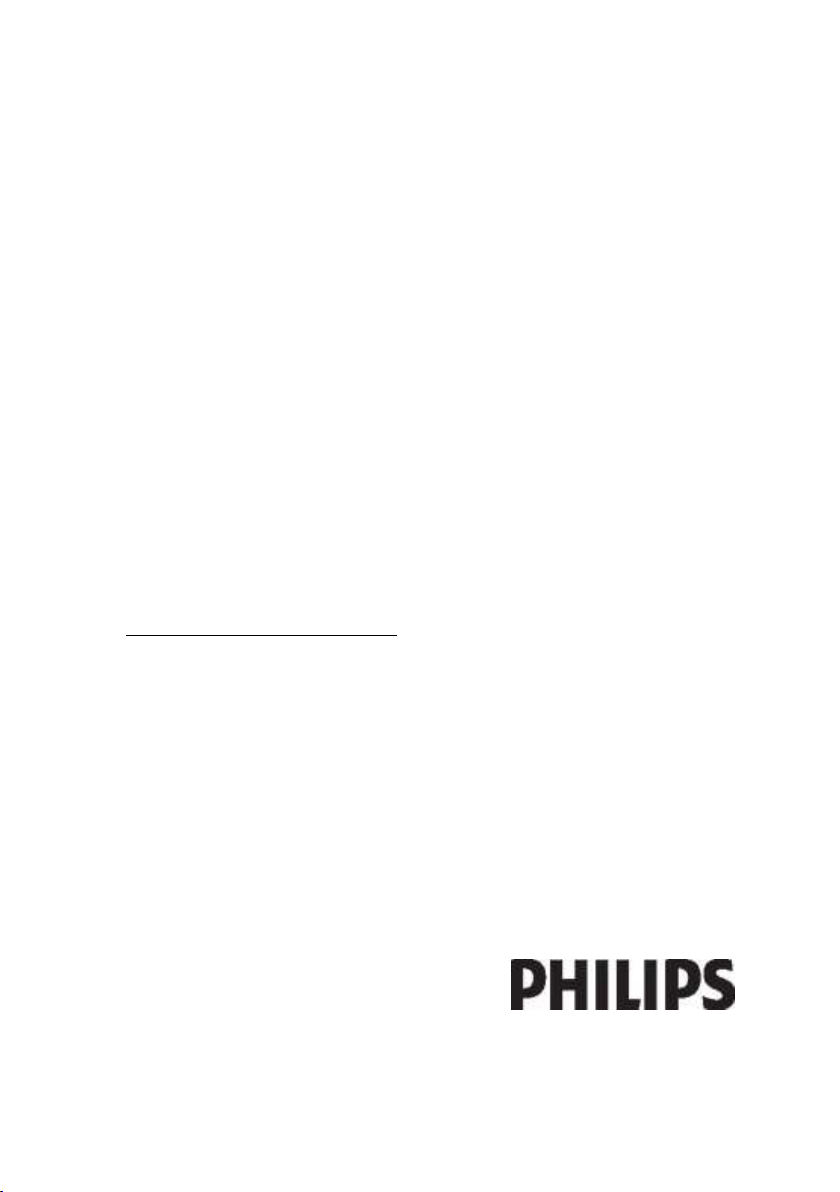
AR-ES Manual del usuario
Register your product and get support at
www.philips.com/welcome
32PFL5615D
32PFL6615D
40PFL5615D
40PFL6615D
40PFL8605D
46PFL5615D
46PFL6615D
52PFL8605D
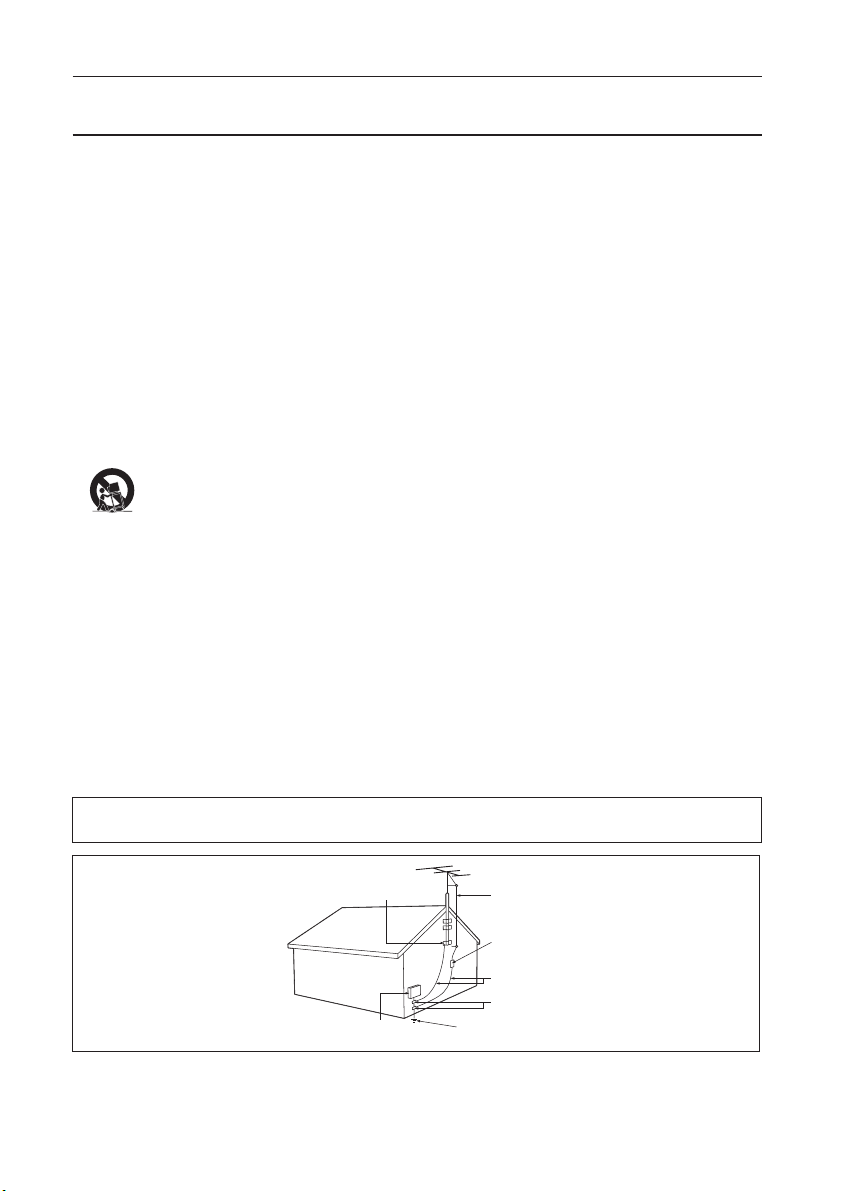
INSTRUCCIONES DE SEGURIDAD IMPORTANTE
Lea antes de operar el equipo
1. Lea estas instrucciones.
2. Guarde estas instrucciones.
3. Preste atención a todas las advertencias.
4. Siga todas las instrucciones.
5. No use este aparato cerca del agua.
6. Límpielo solamente con un paño seco.
7. No bloquee ninguno de los orificios de ventilación. Instálelo de
acuerdo con las instrucciones de los fabricantes.
8. No lo instale cerca de fuentes de calor, tales como radiadores,
compuertas de tiro (registros) de calor, estufas u otros aparatos
(incluidos amplificadores) que generen calor.
9. No anule el objetivo de seguridad del enchufe polarizado o de
conexión a tierra. Un enchufe polarizado tiene dos paletas, una
más ancha que la otra. Un enchufe de conexión a tierra tiene dos
paletas y una tercera espiga de conexión a tierra. La paleta más ancha
o la tercera espiga es entregada para su seguridad. Si el enchufe
suministrado no se ajusta a su tomacorriente, consulte a un electricista
para que reemplace el tomacorriente obsoleto.
10. Evite pisar o apretar el cable de suministro eléctrico, especialmente en
los enchufes, tomacorrientes y el punto en que salen del aparato.
11. Sólo use aditamentos o accesorios especificados por el fabricante.
12.
13. Desenchufe este aparato durante las tormentas eléctricas o cuando no
14. Deje que personal calificado realice todo el servicio. Es necesario
15. Es posible que este producto contenga plomo y mercurio. La
16. Daños que requieran servicio - El aparato debe recibir servicio de
A. Se ha dañado el cable de alimentación o el enchufe; o
Utilice sólo un carro, soporte, trípode, repisa o mesa
especificados por el fabricante o que se vendan junto
con el aparato. Si usa el carro, tenga precaución cuando
mueva la combinación carro/aparato para evitar lesiones
si éste se vuelca.
se use durante largos períodos.
que el aparato reciba servicio si se ha dañado en algún modo, como
cuando se daña el cable o enchufe de suministro de corriente, se ha
derramado líquido u objetos han caído dentro él, cuando el aparato ha
estado expuesto a lluvia o humedad, no opera bien o se ha caído.
eliminación de estos materiales podría estar regulada debido a
consideraciones medioambientales. Para obtener información
acerca de la eliminación o del reciclaje, póngase en contacto con sus
autoridades locales o con la Alianza de Industrias Electrónicas: en
www.eiae.org
personal de servicio calificado cuando:
Nota para el instalador del sistema CATV: Se hace este recordatorio para llamar la atención del instalador del sistema CATV sobre el
Artículo 820-40 de donde se proporcionan instrucciones para la apropiada conexión a tierra y, en particular, se especifica que la tierra de los
cables se conectará al sistema de conexión a tierra del edificio tan cerca del punto de entrada del cable como sea posible.
Ejemplo de conexión a tierra de la
antena según NEC,
Código Eléctrico Nacional
ABRAZADERAS DE TIERRA
B. Han caído objetos o se ha derramado líquido dentro del aparato; o
C. El aparato ha quedado expuesto a la lluvia; o
D. El aparato parece no funcionar normalmente o su rendimiento ha
cambiado notoriamente; o
E. Se ha dejado caer el aparato o se ha dañado la caja.
17. Inclinación/estabilidad - Todos los televisores deben cumplir con
las normas de seguridad generales recomendadas internacionalmente
en cuanto a las propiedades de inclinación y estabilidad del diseño de
su gabinete.
• No comprometa estas normas de diseño aplicando una fuerza de
tracción excesiva a la parte delantera o superior del gabinete lo que
finalmente puede hacer que el producto se vuelque.
• Además, no se ponga en peligro usted mismo o a sus niños colocando
equipos electrónicos o juguetes sobre el gabinete. Dichos artículos
pueden caer inesperadamente desde la parte superior del producto y
dañar el producto y/o causar lesiones personales.
18. Montaje en la pared o cielorraso - El aparato se debe montar en
una pared o cielorraso únicamente como lo recomienda el fabricante.
19. Líneas de energía eléctrica - Una antena exterior se debe ubicar
lejos de las líneas de energía.
20. Conexión a tierra de la antena exterior - Si se conecta una
antena exterior o un sistema de cable al producto, asegúrese de
que la antena o el sistema de cable estén conectados a tierra para
proporcionar cierta protección contra sobrevoltajes y acumulación de
cargas electrostáticas. En la Sección 810 del Código Eléctrico Nacional,
ANSI/NFPA 70, se proporciona información sobre la adecuada
conexión a tierra de las esteras y estructuras de apoyo, conexión a
tierra del alambre de acometida a una unidad de descarga de antena,
tamaño de los conectores de conexión a tierra, ubicación de la unidad
de descarga de antena, conexión a los electrodos y requerimientos del
electrodo de conexión a tierra. Vea la Figura que aparece más abajo.
21. Entrada de objetos y líquidos - Se debe tener cuidado de que no
caigan objetos dentro de los orificios de la caja ni se derramen líquidos
a través de ellos.
a) Advertencia: Para reducir el riesgo de incendios o de descarga
eléctrica, este aparato no se debe exponer a la lluvia ni a la humedad, y
no se le deben colocar encima objetos llenos de líquido como jarrones.
22. Uso de las baterías PRECAUCIÓN - Para evitar escapes de
las baterías que pueden resultar en lesiones corporales, daño a la
propiedad o a la unidad:
• Instale correctamente todas las baterías, con los polos + y - alineados
como está marcado en la unidad.
• No mezcle las baterías (nuevas con antiguas o de carbono con
alcalinas, etc.).
• Retire las baterías cuando no use la unidad por un largo tiempo.
CONDUCTOR DE ENTRADA DE LA ANTENA
CAJA DE LA ENTRADA DEL
SUMINISTRO ELECTRICO
UNIDAD DE DESCARGA DE LA ANTENA
CONDUCTOR DE TIERRA
ABRAZADERAS DE TIERRA
SISTEMA DE ELECTRODO DE PUESTA A
TIERRA DEL SUMINISTRO ELECTRICO
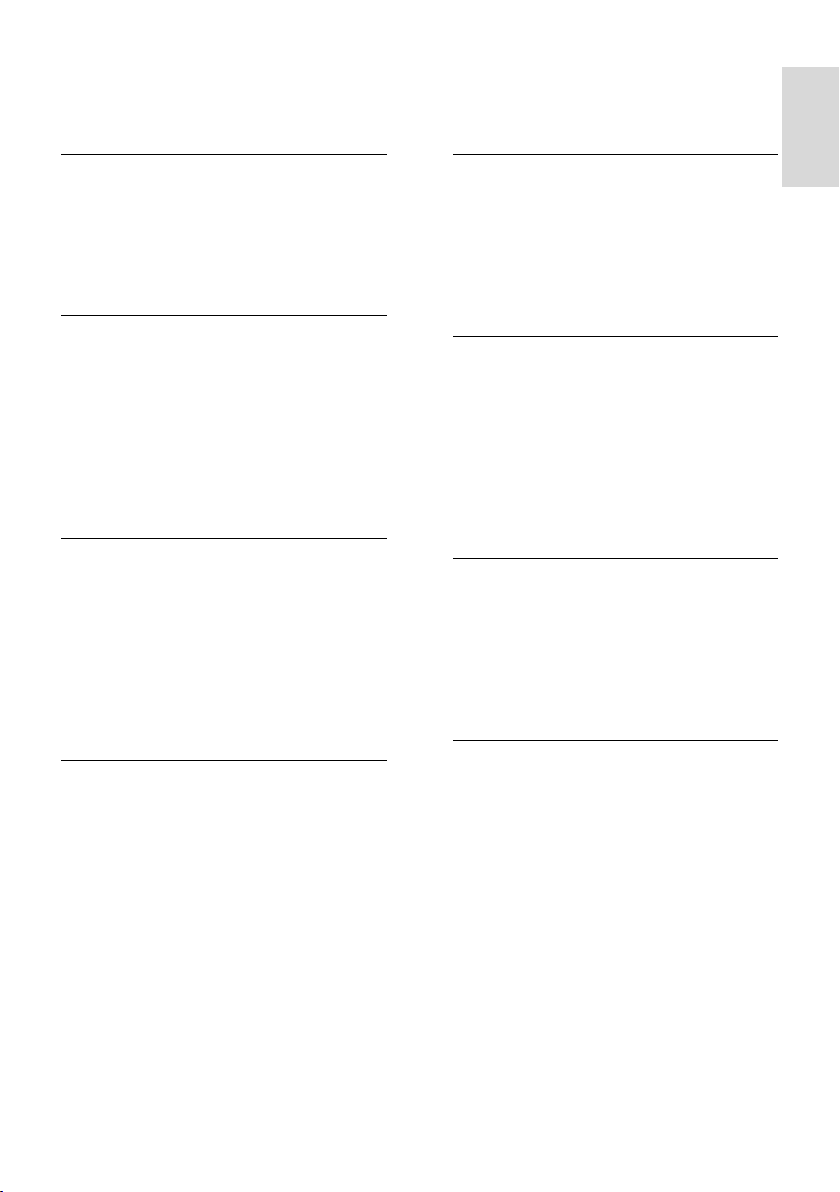
Español
Contents
1 Introducción 4
Presentación del televisor 4
Importante 9
Colocación del televisor 12
Características destacadas del
producto 13
Más información 14
2 Uso del televisor 15
Descripción general 15
Controles e indicadores del
televisor 15
Control remoto 15
Menús básicos del televisor 17
Televisión 19
Cómo ver un dispositivo conectado 21
Uso de Ambilight 22
Entretenimiento con Net TV 23
3 Más usos del televisor 27
Canales favoritos 27
Uso de EPG 27
Subtítulos Closed Caption 27
Uso de temporizadores, bloqueos y
subtítulos 28
Acceso a contenidos multimedia 28
Uso de Scenea 30
Acceso universal 31
Acceso a las aplicaciones de DTVi 32
4 Configuración del televisor 33
Cambio de ajustes de imagen y
sonido 33
Cambio de ajustes de canales 35
Instalación de canales 35
Configuración de la red 36
Cambio de otros ajustes 40
Actualización de software 41
Reinstalación del televisor 43
5 Conexión del televisor 44
Primeras conexiones 44
Acerca de los cables 44
Descripción general de los
conectores del televisor 45
Conexión de dispositivos 47
Conexión de más dispositivos 53
Uso de Philips EasyLink 57
6 Solución de problemas 61
Información de contacto 61
Problemas generales del televisor 61
Problemas con los canales de
televisión 61
Problemas con la imagen 62
Problemas de sonido 62
Problemas con la conexión HDMI 63
Problemas con la conexión USB 63
Problemas de conexión a la red 63
7 Datos técnicos 65
Descripción general 65
Alimentación y recepción 65
Pantalla y sonido 65
Resoluciones de pantalla 65
Multimedia 65
Conectividad 66
Dimensiones 66
8 Index 69
AR-ES 3
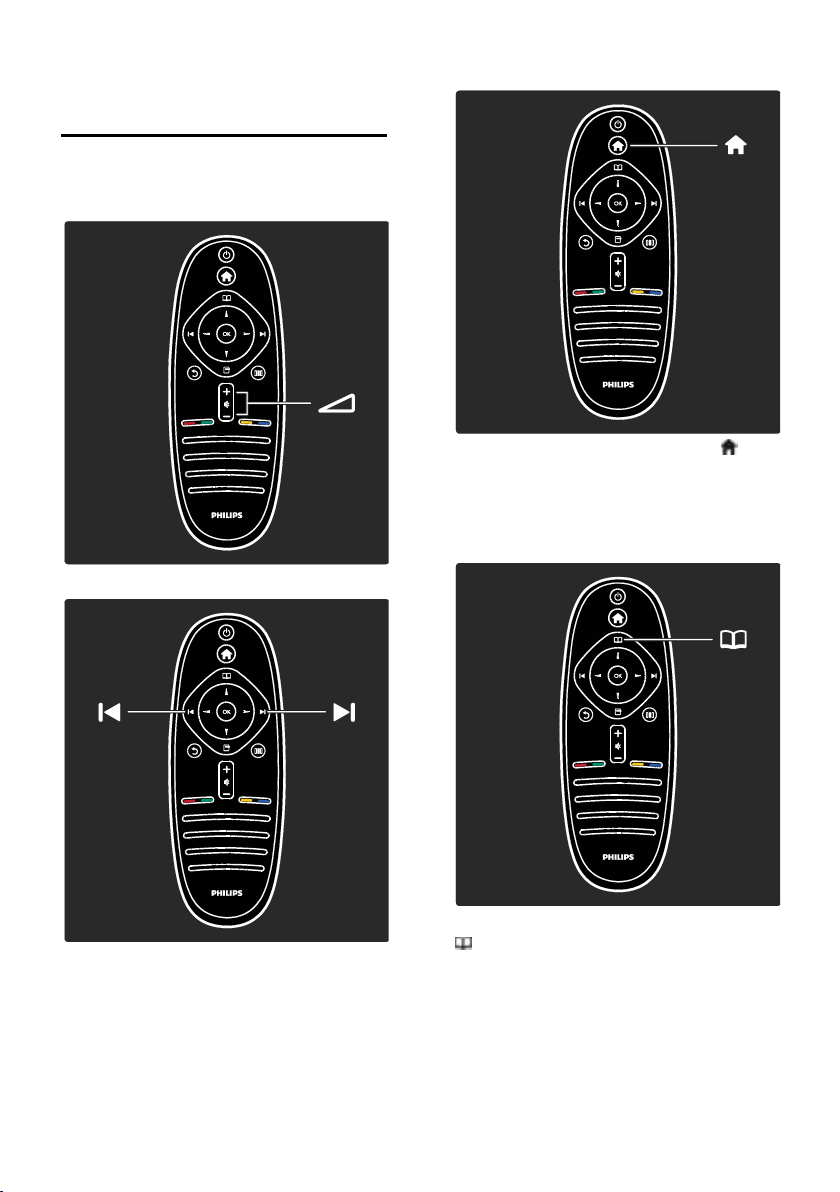
1 Introducción
Presentación del televisor
Control remoto
Para ajustar el volumen.
Para cambiar de canal.
Para abrir o cerrar el menú de inicio .
Desde el menú de inicio puede acceder a los
dispositivos conectados y a los ajustes de
imagen y sonido, así como a otras opciones
útiles.
AR-ES 4
Para abrir o cerrar el menú de exploración
.
Desde el menú de exploración puede
acceder al teletexto, la lista de canales o la
guía electrónica de programación (EPG)*.
*La guía de programación no se encuentra
disponible para todos los países.
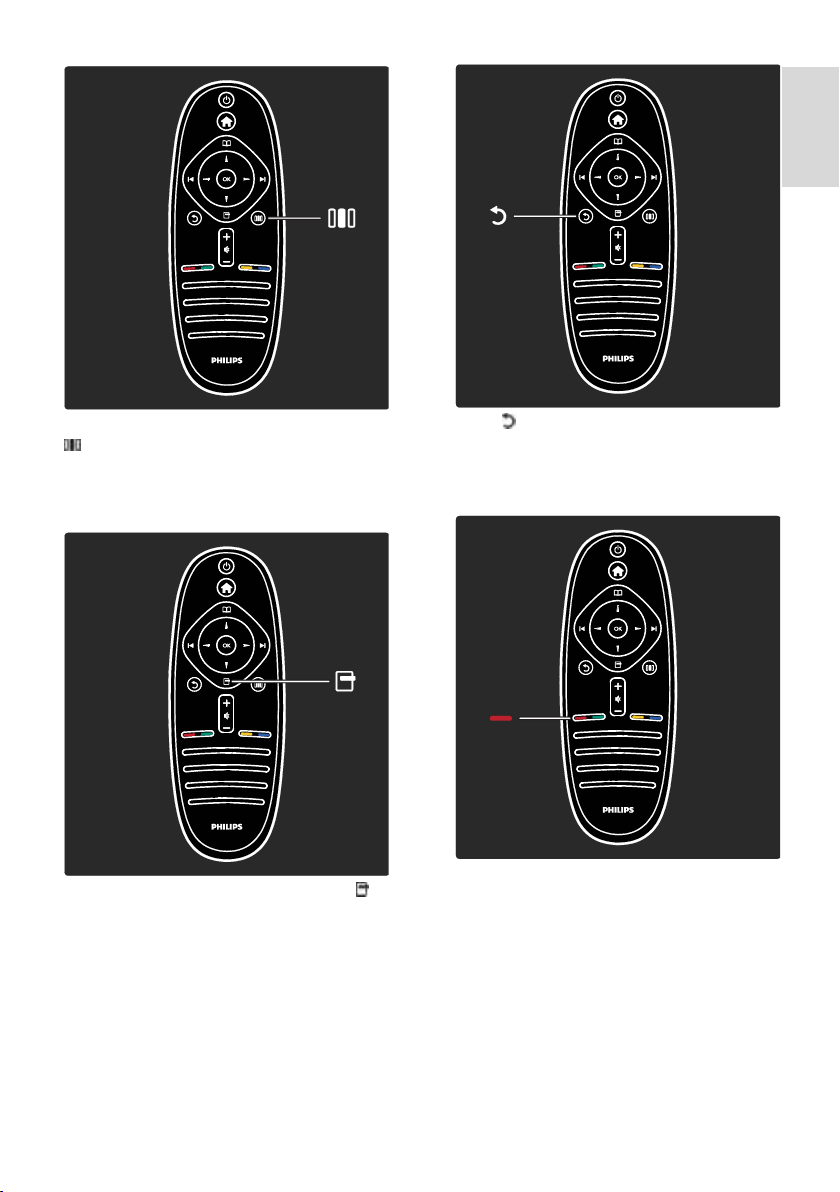
Español
Para abrir o cerrar el menú de experiencia
.
Desde el menú de experiencia puede
acceder a una lista de ajustes de uso
frecuente.
Para abrir o cerrar el menú de opciones .
Los menús de opciones permiten realizar
cómodos ajustes relacionados con la
información que aparece en pantalla.
Atrás .
Para volver al canal de televisión o menú
anterior. Mantenga pulsado para seguir
mirando televisión.
Rojo
Para seleccionar la opción que aparece en
rojo, acceder a servicios de televisión
interactivos digitales* o ver videos de
demostración del televisor.
*Disponible sólo en determinados modelos.
AR-ES 5
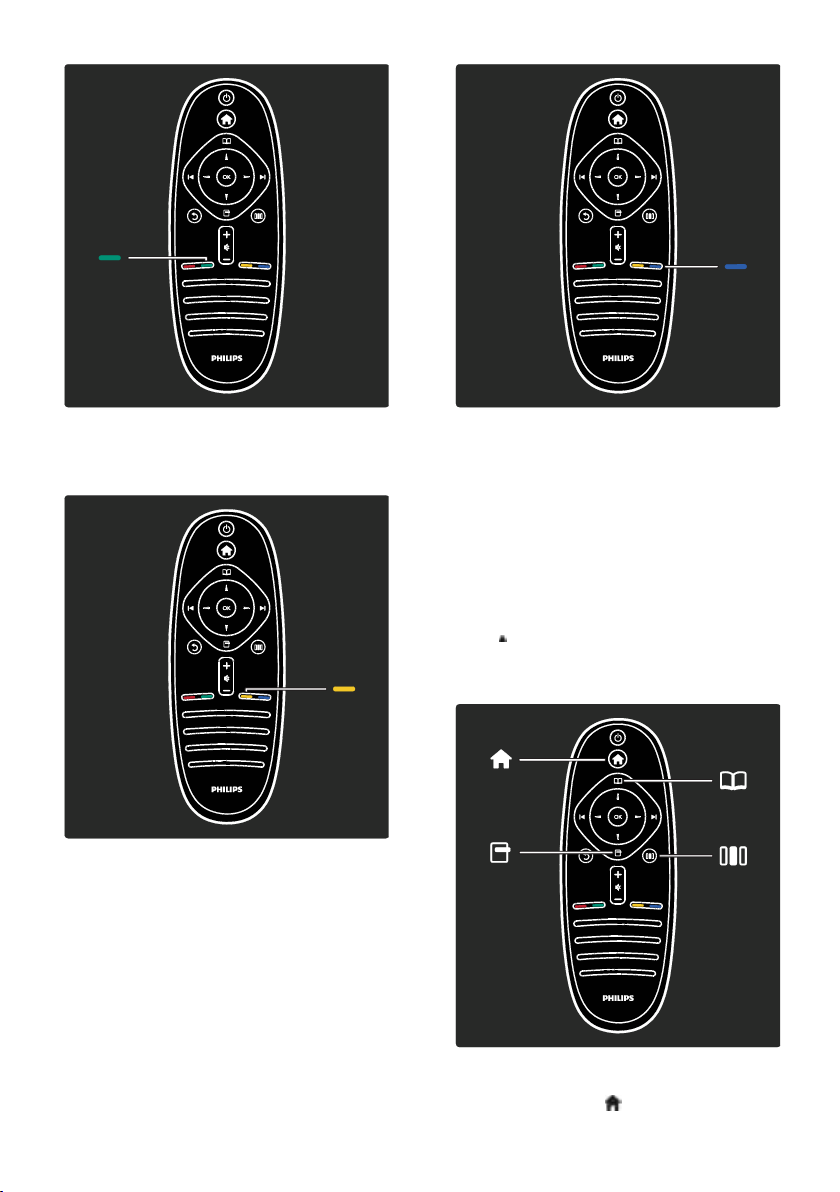
Verde
Para seleccionar la opción que aparece en
verde o los ajustes de ahorro de energía.
Amarillo
Para seleccionar la opción que aparece en
amarillo.
Azul
Para seleccionar la opción que aparece en
azul o acceder a los widgets*.
*Disponible sólo en determinados modelos.
Si desea obtener más información sobre el
control remoto, consulte Ayuda > Uso del
televisor > Control remoto > Descripción
(Página 15).
O bien, busque la respuesta en Buscar...
Pulse para seleccionar la siguiente
presentación del televisor.
Menús del televisor
AR-ES 6
Más información sobre estos menús de uso
frecuente:
Menú de inicio
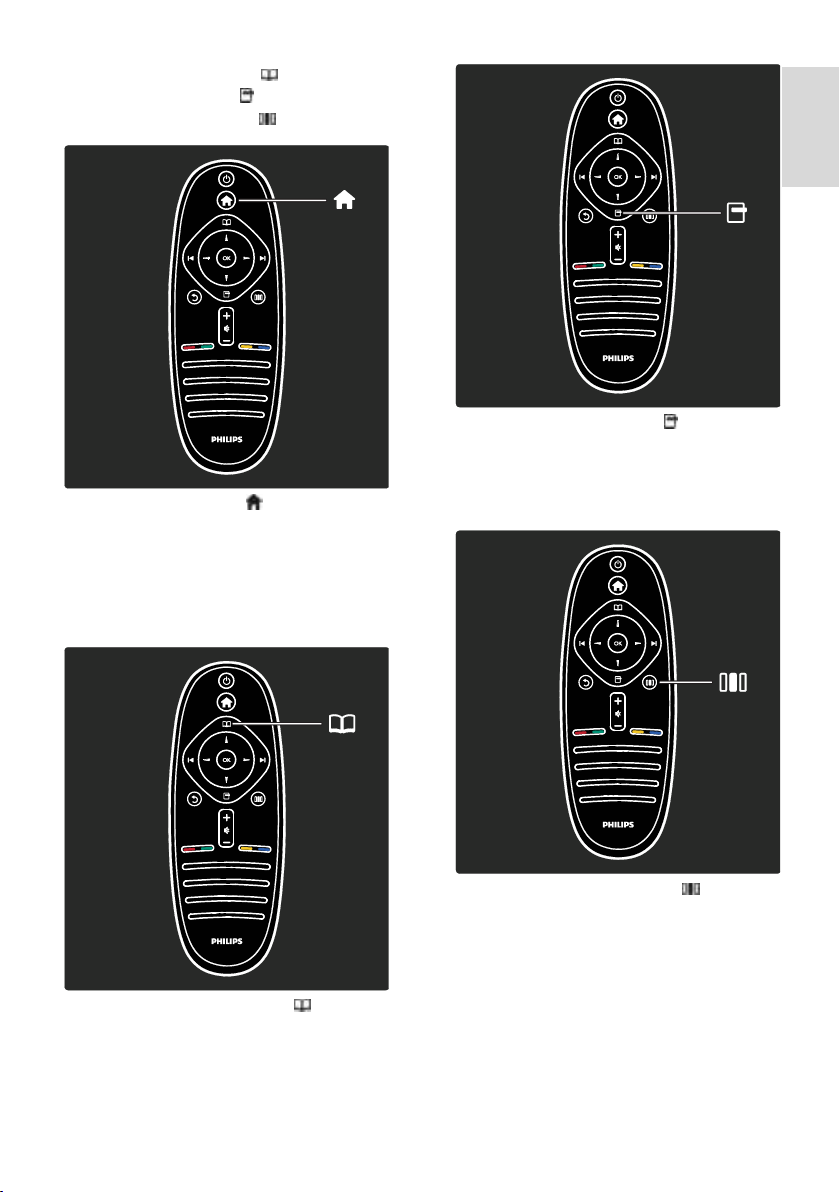
Español
Menú de exploración
Menú de opciones
Menú de experiencia
Desde el menú de inicio puede
seleccionar la fuente que desea ver, como un
canal de televisión o películas de un
reproductor de DVD o una unidad flash
USB conectados. También puede agregar un
nuevo dispositivo o acceder al menú
[Configuración] para ver más ajustes.
Desde el menú de opciones puede
seleccionar ajustes para los contenidos que
se muestran en pantalla.
Por ejemplo, mientras ve un canal puede
marcarlo como favorito.
Desde el menú de exploración puede
acceder al teletexto, la lista de canales o la
guía electrónica de programación (EPG)*.
*La guía de programación no se encuentra
disponible para todos los países.
Desde el menú de experiencia puede
configurar rápidamente los ajustes de
Ambilight*, imagen y sonido.
Puede seleccionar el ajuste de imagen
adecuado para películas, juegos o música o
cambiar el formato de la imagen en pantalla.
Incluso puede cambiar el ajuste de sonido
Surround de los parlantes del televisor.
*Disponible sólo en determinados modelos.
También puede buscar la respuesta en
Buscar...
AR-ES 7
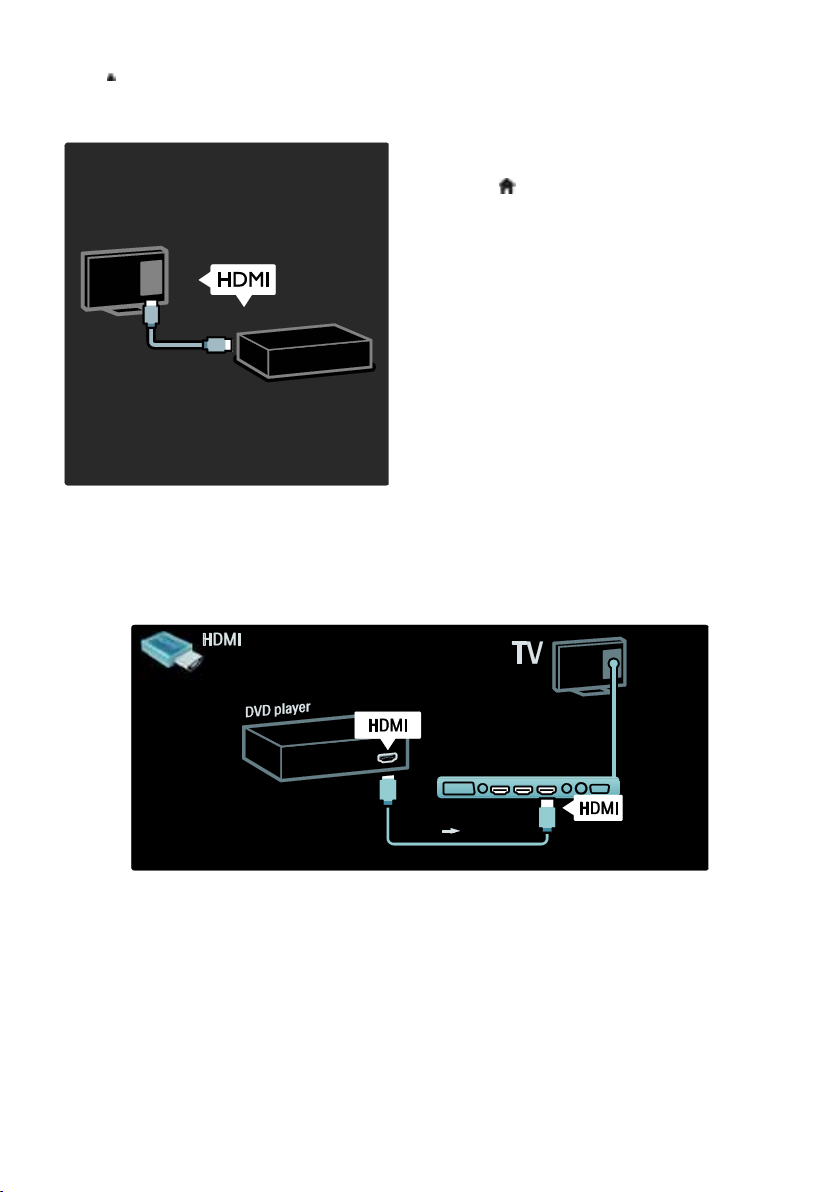
Pulse para seleccionar la siguiente
presentación del televisor.
Conexión de dispositivos
La conexión HDMI ofrece la mejor calidad
de imagen y sonido.
Si conecta un dispositivo a este televisor,
acceda al menú de inicio para agregarlo.
Pulse > [Agregue sus dispositivos] y, a
continuación, siga las instrucciones que
aparecen en pantalla. Asegúrese de
seleccionar el conector de televisor correcto
para conectar el dispositivo. Si desea
obtener más información, consulte Ayuda>
Uso del televisor> Menús básicos del
televisor > Cómo agregar dispositivos
(Página 18).
Si conecta un dispositivo compatible con
EasyLink (HDMI-CEC) al televisor, se agrega
automáticamente al menú de inicio.
Acceda el menú de inicio y seleccione el
Conecte reproductores de DVD,
reproductores de Blu-ray o consolas de
juegos mediante HDMI.
icono del dispositivo que acaba de agregar.
Si desea obtener más información, consulte
Ayuda> Conexión del televisor> Uso de
Philips EasyLink (Página 57).
En Ayuda> Conexión del televisor (Página 44), puede aprender cómo conectar los dispositivos
más comunes mediante ilustraciones, por ejemplo:
Televisor de alta definición
Puede ver programas en alta definición (HD)
con calidad de imagen HD.
En programas sin alta definición, la calidad de
la imagen será similar a la de los televisores
que no son de alta definición.
Su televisor puede reproducir videos de alta
definición desde:
un reproductor de discos Blu-ray
conectado a través de un cable HDMI
AR-ES 8
un reproductor de DVD con realce
visual conectado a través de un cable
HDMI
una emisora por aire en HD (DVB-T
MPEG4)
un receptor digital HD, conectado a
través de un cable HDMI, que emite
contenido de alta definición desde un
operador de televisión por cable o
satélite
un canal de alta definición en su red
DVB-C
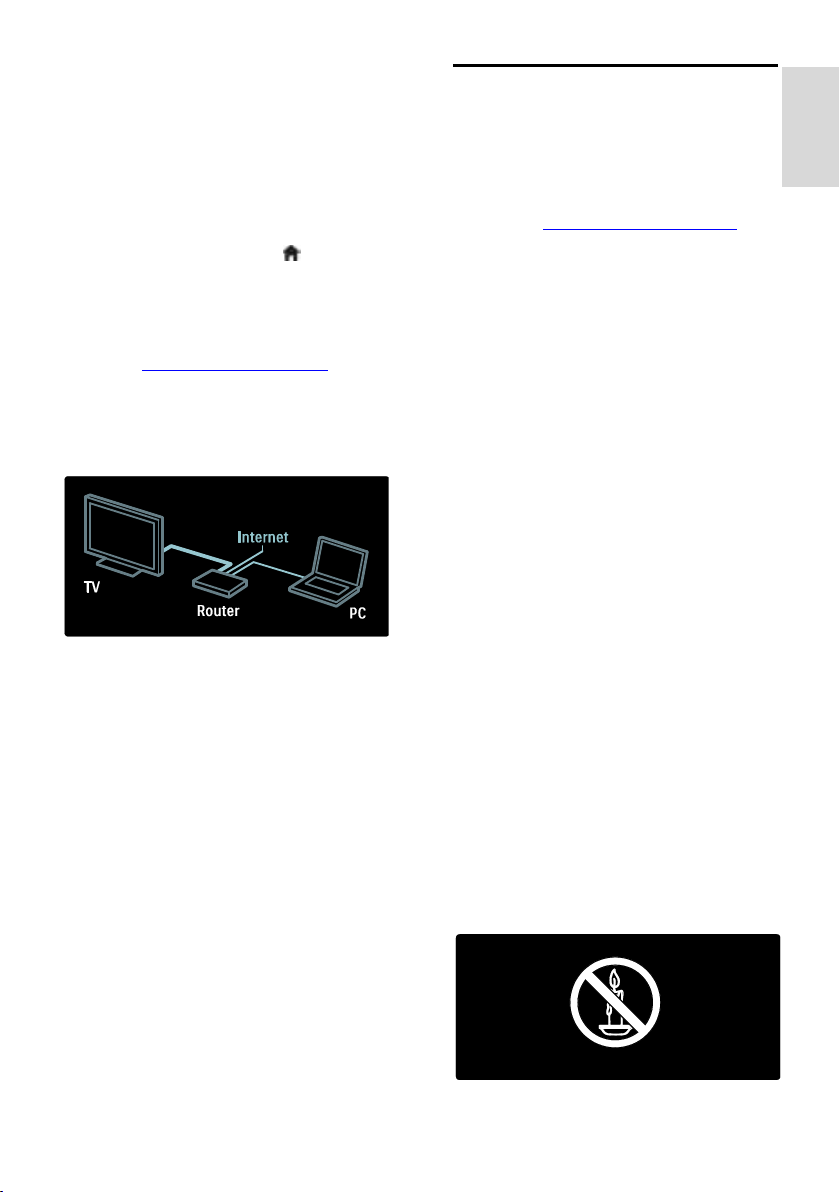
Español
una consola de juegos HD (por
ejemplo, X-Box 360 o PlayStation 3),
conectada con un cable HDMI, que
reproduce juegos en alta definición
Clip de video en alta definición
Si desea descubrir la espectacular nitidez y
calidad de imagen de la televisión HD, puede
reproducir un clip de video en alta definición
desde el menú de inicio. Pulse >
[Configuración] > [Demostraciones] (en la
segunda página del menú de configuración).
Para obtener más información, comuníquese
con el distribuidor.
Ingrese en www.philips.com/support para
encontrar la sección de preguntas frecuentes
donde figura la lista de canales o
proveedores de alta definición de su país.
Red y Net TV
Red*
Cuando conecte el televisor a su red
doméstica, podrá reproducir música, fotos y
videos desde una computadora u otro
servidor multimedia de la misma red.
Si desea obtener más información, consulte
Ayuda> Configuración del televisor >
Configuración de la red (Página 36).
*Disponible sólo en determinados modelos.
Net TV*
Cuando la red de PC se encuentre
conectada a Internet, puede conectar el
televisor a Net TV. Net TV ofrece películas,
imágenes, música y mucho más.
Para obtener más información, consulte
Ayuda > Uso del televisor >
Entretenimiento con Net TV (Página 23).
*Disponible sólo en determinados modelos.
Importante
Felicitaciones.
NonPublish
Felicitaciones por su compra y bienvenido a
Philips. Para obtener el máximo beneficio de
la asistencia que ofrece Philips, registre su
televisor en www.philips.com/welcome.
Seguridad
NonPublish
Antes de utilizar el televisor, lea las
instrucciones. Si no se siguen las
instrucciones y se ocasionan daños en el
televisor, se anulará la validez de la garantía.
Riesgo de incendio o descargas eléctricas
No exponga el televisor a la lluvia ni al agua.
Nunca coloque contenedores de líquidos,
como jarrones, cerca del televisor. Si se
derrama algún líquido sobre el televisor o en
su interior, desconéctelo de la toma de
alimentación inmediatamente. Comuníquese
con el servicio de atención al cliente de
Philips para que verifique el equipo antes de
volver a usarlo.
No inserte objetos en las ranuras de
ventilación ni en las aberturas del
televisor.
Cuando gire el televisor, verifique que
el cable de alimentación no quede
tirante. La tensión sobre el cable de
alimentación puede aflojar las
conexiones y provocar la formación de
arcos.
No coloque nunca el televisor, el
control remoto ni las pilas cerca de
llamas sin protección u otras fuentes de
calor y evite exponerlos a la luz solar
directa. Para evitar la propagación del
fuego, mantenga las velas u otras llamas
sin protección lejos del televisor, el
control remoto y las pilas.
AR-ES 9
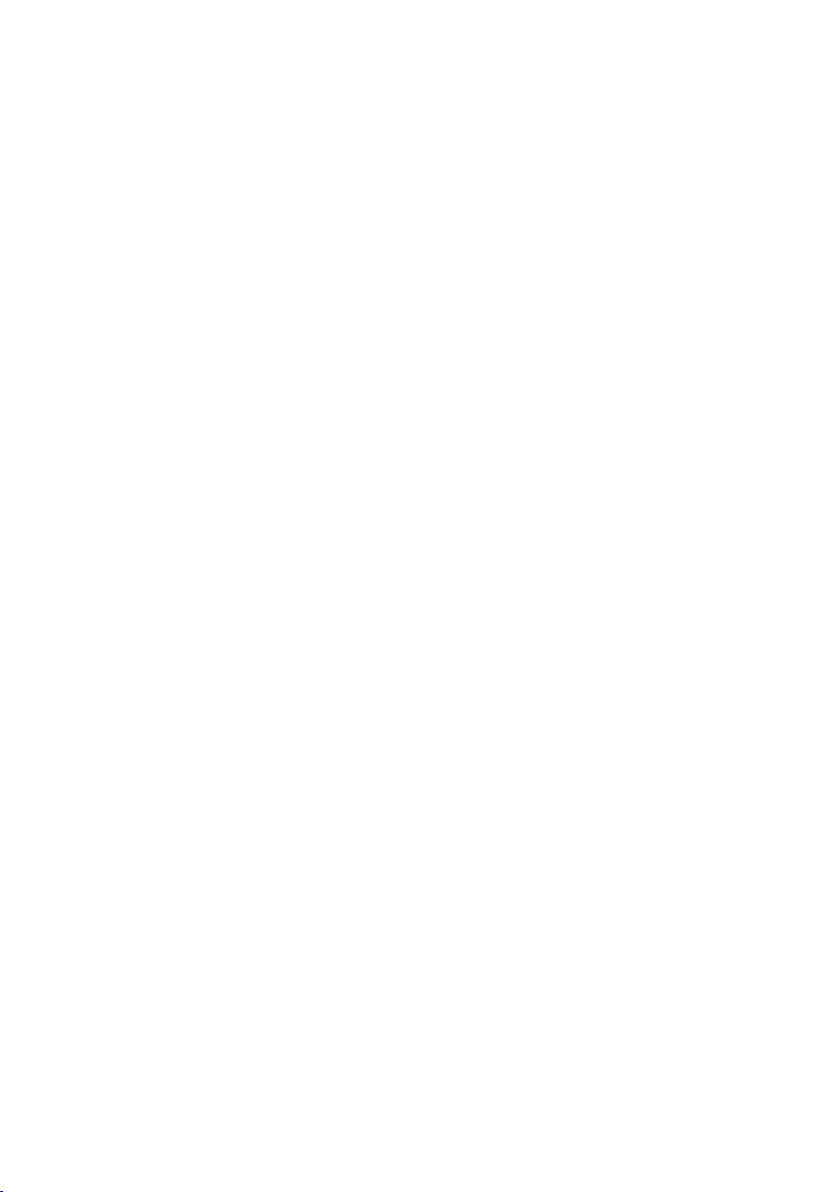
Riesgo de cortocircuitos o fuego.
Nunca exponga el control remoto ni las
pilas a la lluvia, el agua o el calor
excesivo.
No fuerce ni aplaste los enchufes. Los
enchufes flojos pueden provocar la
formación de arcos o incendios.
Riesgo de lesiones o daños al televisor.
Se necesitan dos personas para levantar
y transportar un televisor de más de 25
kilos / 55 libras.
Sólo utilice el soporte suministrado
para montar el televisor. Fije el soporte
en el televisor con firmeza. Coloque el
televisor sobre una superficie lisa y
nivelada capaz de sostener el peso del
televisor y del soporte.
Si monta el televisor en una pared,
utilice un soporte de pared capaz de
sostener el peso del televisor. Fije el
soporte de montaje en una pared capaz
de sostener el peso combinado del
producto y el soporte. Koninklijke
Philips Electronics N.V. deslinda toda
responsabilidad por los accidentes,
lesiones o daños que pudieren surgir de
un montaje en la pared incorrecto.
Antes de conectar el televisor a la toma
de alimentación, compruebe que el
voltaje coincida con el valor impreso en
la parte posterior del televisor. No
conecte el televisor a la toma de
alimentación si el voltaje es distinto.
Riesgo de lesiones en los niños.
Respete las indicaciones para evitar que el
televisor se caiga y provoque lesiones a los
niños:
No coloque el televisor sobre una
superficie cubierta por un mantel u otro
objeto similar del que pueda tirarse.
Ninguna parte del televisor debe
sobresalir del borde de la superficie de
montaje.
Si coloca el televisor en un mueble alto
(como una estantería), fije tanto el
mueble como el televisor a la pared o
un soporte adecuado.
Concientice a los niños sobre los
peligros de subirse a los muebles para
alcanzar el televisor.
Riesgo de sobrecalentamiento.
Nunca instale el televisor en un espacio
reducido. Siempre deje un espacio de 4
pulgadas (10 cm), como mínimo,
alrededor del televisor para que se
ventile. Verifique que las cortinas u
otros objetos no tapen las ranuras de
ventilación del televisor.
Riesgo de lesiones, incendio o daños en el
cable de alimentación.
Nunca coloque el televisor u otros
objetos sobre el cable de alimentación.
Para desconectar el cable de
alimentación del televisor de la toma de
corriente fácilmente, procure tener
acceso total al cable de alimentación
siempre.
Cuando desconecte el cable de
alimentación, tire del enchufe, nunca del
cable.
Desconecte el televisor y la antena de
la toma de alimentación antes de las
tormentas eléctricas. Durante las
tormentas eléctricas no toque ninguna
parte del televisor, del cable de
alimentación ni del cable de antena.
Riesgo de daños auditivos.
Evite usar los auriculares por períodos
prolongados y con volúmenes altos.
Bajas temperaturas
Si el televisor se utiliza en zonas con
temperaturas inferiores a los 5 °C / 41 °F,
desembale el televisor y espere hasta que
alcance la temperatura ambiente antes de
conectarlo en la toma de alimentación.
Cuidado de la pantalla
NonPublish
Riesgo de daños en la pantalla del
televisor. No toque, presione, frote ni
golpee la pantalla con ningún objeto.
Desenchufe el televisor antes de
limpiarlo.
AR-ES 10
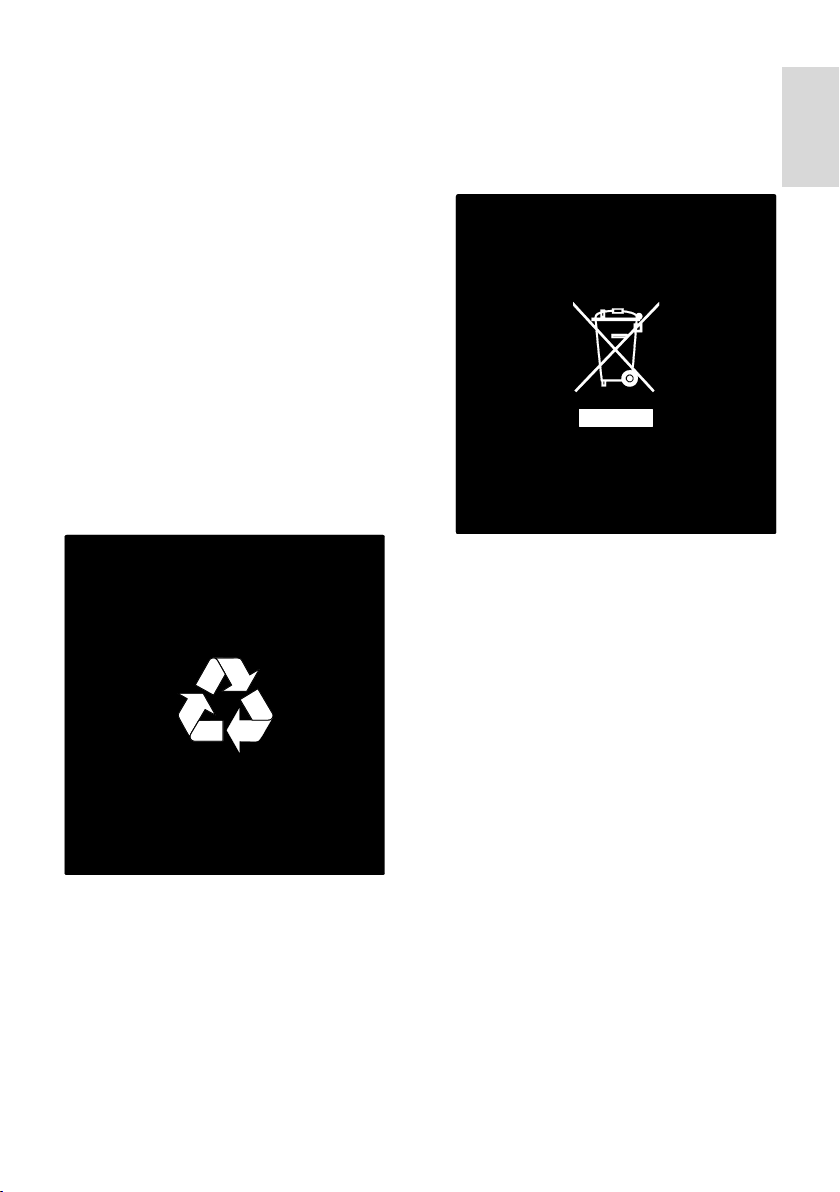
Español
Limpie el televisor y el marco con un
paño húmedo suave. Nunca limpie el
televisor con sustancias como alcohol,
productos químicos o detergentes
domésticos.
Para evitar deformaciones y pérdida del
color, limpie las gotas de agua de
inmediato.
Evite las imágenes estáticas. Las
imágenes estáticas son aquellas que
permanecen en la pantalla durante
períodos prolongados. Los menús en
pantalla, las franjas negras, los relojes,
etc, son ejemplos de imágenes estáticas.
Si debe usar este tipo de imágenes,
reduzca el contraste y el brillo para
evitar daños en la pantalla.
Fin de la vida útil
NonPublish
Este producto ha sido diseñado y fabricado
con materiales y componentes de alta
calidad que pueden reciclarse y reutilizarse.
Los productos que tienen el símbolo de un
tacho de basura con ruedas tachado
cumplen con la Directiva Europea
2002/96/EC. Solicite información sobre el
sistema de recolección local para productos
eléctricos y electrónicos.
Proceda de conformidad con la
reglamentación local y no deseche los
productos con los residuos domésticos
habituales. La eliminación correcta de los
productos permite evitar consecuencias
potencialmente negativas para el medio
ambiente y la salud humana.
AR-ES 11
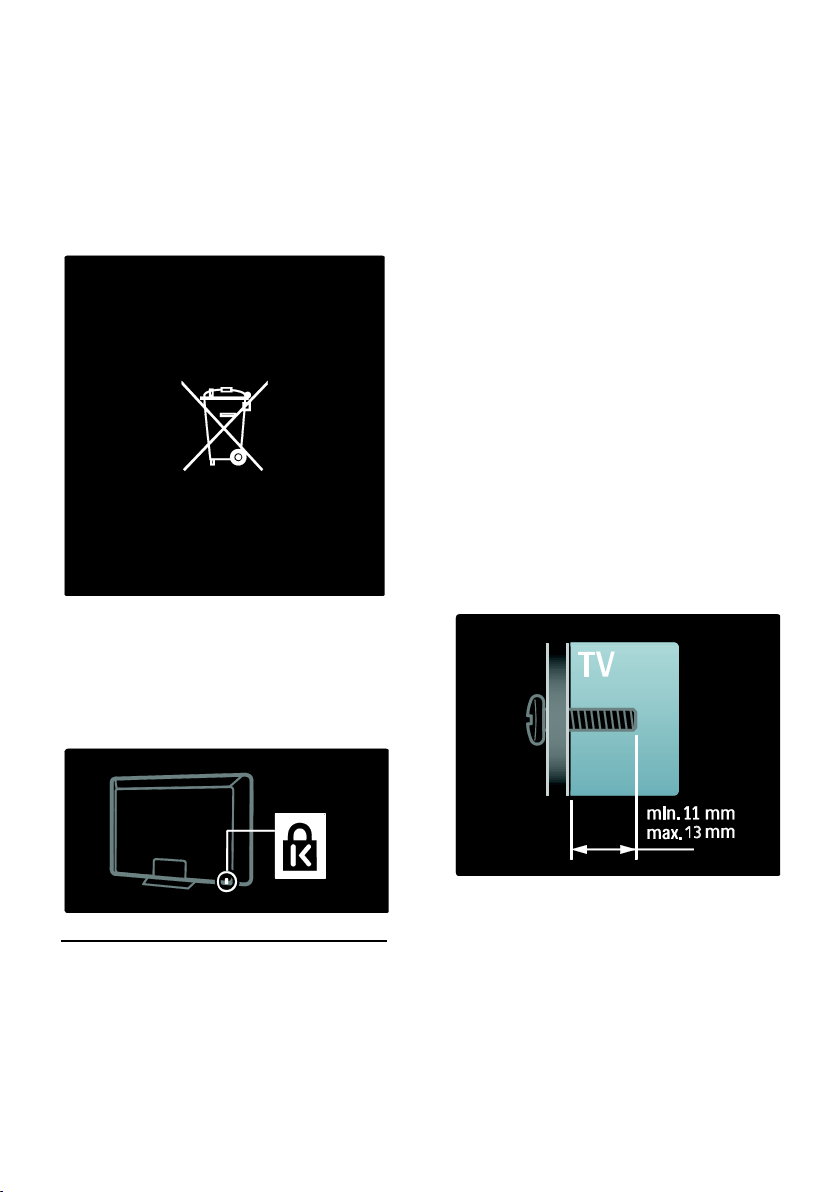
Este producto funciona con pilas que
cumplen con la Directiva Europea
2006/66/EC, y no pueden desecharse junto
con los residuos domésticos habituales.
Infórmese sobre las normas locales de
recolección de pilas. La eliminación correcta
ayuda a evitar consecuencias negativas para
el medio ambiente y la salud de los seres
humanos.
Uso de candados Kensington
Su televisor tiene una ranura de seguridad
Kensington en la base o en la parte
posterior.
Adquiera un candado antirrobos Kensington
(no suministrado) para asegurar el televisor.
32 pulgadas / 81 cm: 200mm x 200mm, M6
40 pulgadas / 102 cm: 200mm x 200mm,
M6
46 pulgadas:/ 117 cm: 300mm x 300mm,
M8
52 pulgadas / 132 cm: 400mm x 400mm,
M8
Advertencia: siga todas las instrucciones
que se suministran con el soporte.
Koninklijke Philips Electronics N.V. deslinda
toda responsabilidad por los accidentes,
lesiones o daños que pudieren surgir de un
montaje incorrecto.
Para evitar provocar daños a los cables y
conectores, deje un espacio mínimo de 5,5
cm / 2,2" desde la parte posterior del
televisor.
Para televisores de 32 a 42 pulgadas:
Antes de montar el televisor en la pared,
determine la longitud correcta de los
tornillos.
Para determinar la longitud correcta, sume el
grosor del soporte para pared al largo del
tornillo que se indica en el gráfico.
Colocación del televisor
Para montar el televisor, adquiera un
soporte para televisores Philips u otro
compatible. Verifique el tamaño de la
pantalla del televisor y compárelo con la
siguiente lista para saber qué tipo de soporte
para pared debe adquirir:
AR-ES 12
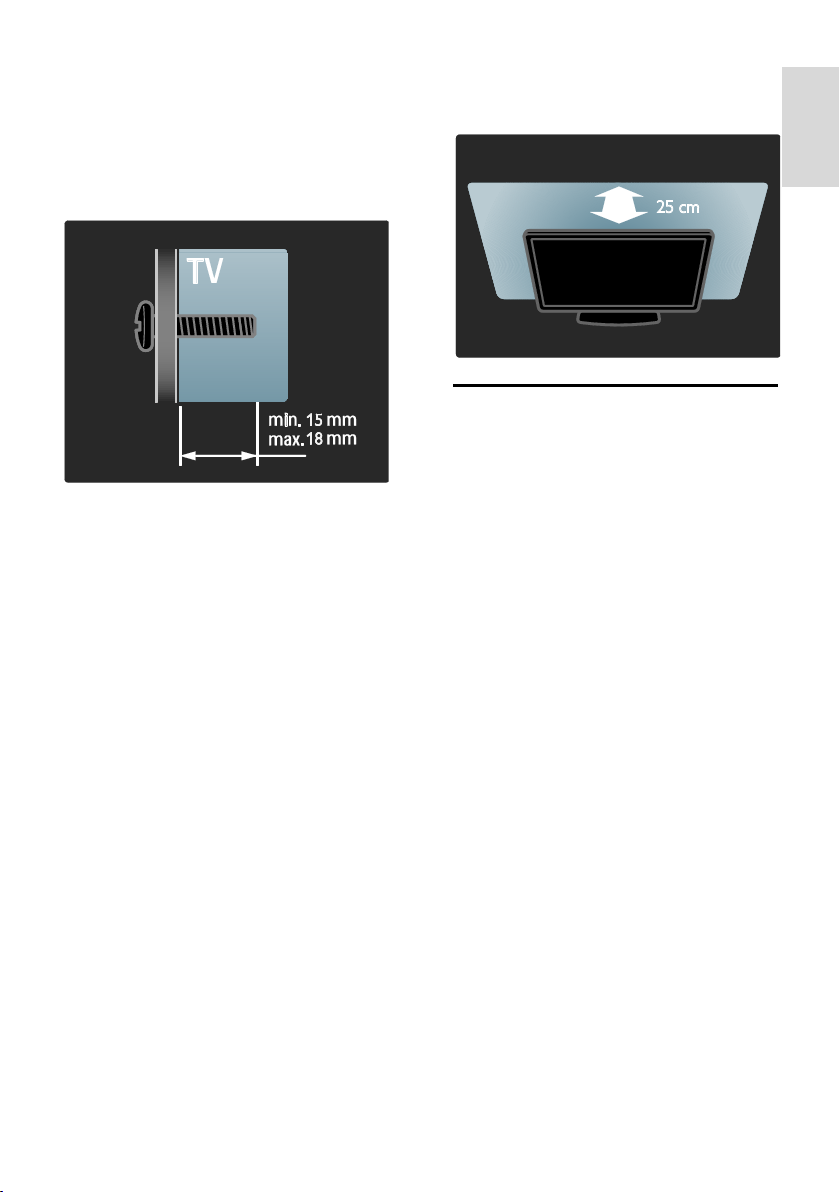
Español
Para televisores de 46 a 52 pulgadas:
Antes de montar el televisor en la pared,
determine la longitud correcta de los
tornillos.
Para determinar la longitud correcta, sume el
grosor del soporte para pared al largo del
tornillo que se indica en el gráfico.
Ubicación
NonPublish
Antes de colocar el televisor, lea las
precauciones de seguridad. Consulte
Introducción > Importante >
Seguridad (Página 9).
Ubique el televisor en un lugar donde
no se refleje la luz directamente en la
pantalla.
La distancia ideal para ver la televisión
es tres veces el tamaño diagonal de la
pantalla. Por ejemplo, si el tamaño
diagonal de la pantalla del televisor es
de 116 cm / 46", la distancia ideal
aproximada es de 3,5 m / 138" desde el
frente de la pantalla.
Si está sentado, sus ojos deben quedar
al nivel del centro de la pantalla.
Para conseguir el mejor efecto
Ambilight, coloque el televisor a 25 cm
de la pared.
Características destacadas del producto
Pantalla LCD Full HD
Este televisor tiene una pantalla LCD de alta
definición (HD) que admite la máxima
resolución de alta definición (1920 x 1080p).
Esta pantalla ofrece una excelente imagen
con escaneo progresivo sin parpadeos, con
un brillo óptimo y espectaculares colores.
La retroiluminación LED de la pantalla ofrece
un excelente contraste de imagen y un gran
ahorro de energía.
Ambilight
NonPublish
Ambilight es la tecnología de iluminación que
emana de la parte posterior del televisor y
se refleja en la pared. Esta novedosa
tecnología ajusta automáticamente el color y
el brillo de la luz para que combine con la
imagen del televisor.
Este efecto produce una mejora sin
precedentes en la calidad de visualización.
Además, la luz reduce la fatiga ocular para
una experiencia de visualización más
relajante.
Consulte Uso del televisor > Uso de
Ambilight (Página 22).
TV digital
Además de las señales de televisión
normales emitidas por aire, su televisor
puede recibir emisiones de SATVD-T o
SBTVD-T.
AR-ES 13
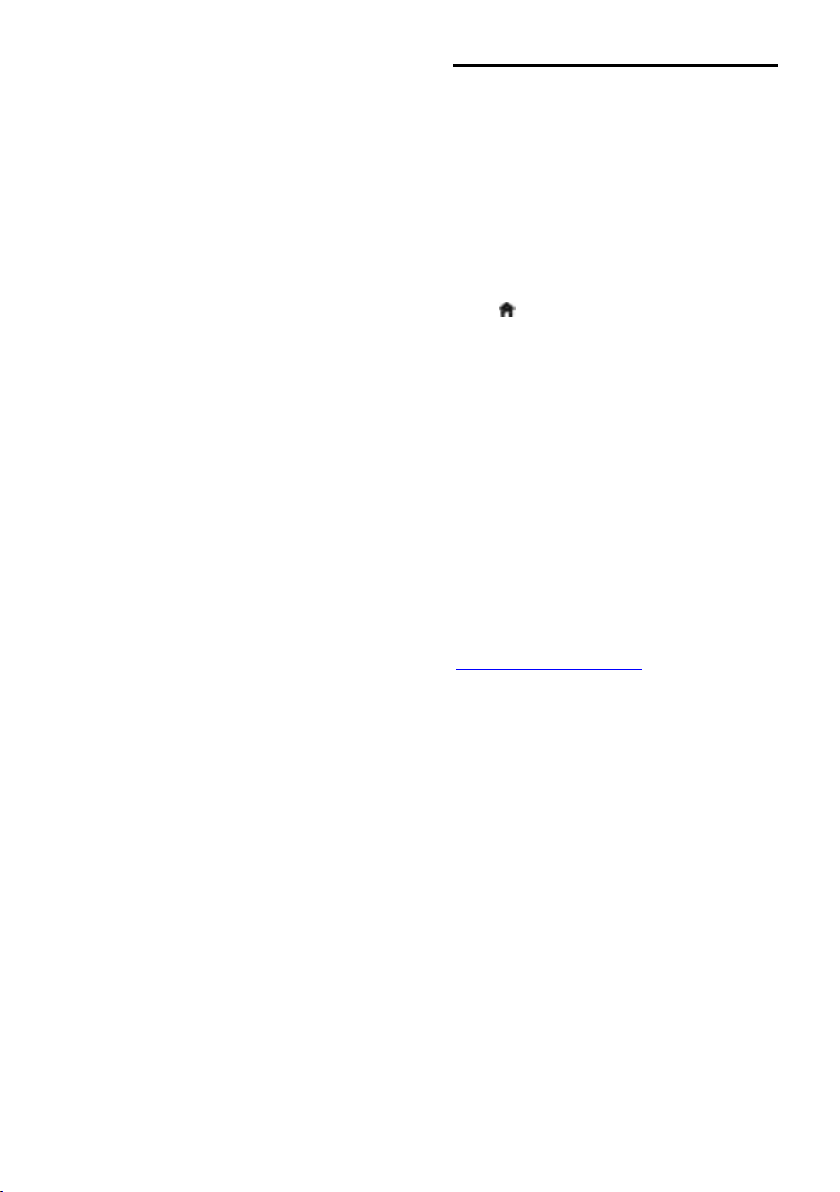
Guía electrónica de programación (EPG)
La guía electrónica de programación (EPG)
está disponible en la pantalla del televisor
para canales digitales. La EPG le permite:
Ver la lista de los programas digitales
que se están transmitiendo
Ver los programas que se van a emitir
Agrupar los programas por género
Establecer recordatorios del comienzo
de programas
Configurar los canales de EPG favoritos
Notas:
EPG no está disponible en todos los
países.
Para obtener más información sobre la
guía de programación, consulte Más
usos del televisor > Uso de EPG
(Página 27).
Net TV
Net TV permite disfrutar de películas, música
y contenidos informativos y de
entretenimiento desde Internet a través de la
pantalla del televisor. Consulte Uso del
televisor > Entretenimiento con Net TV.
Para disfrutar de Net TV, debe conectar el
televisor a una red. Consulte Configuración
del televisor > Configuración de la red
(Página 36).
DTVi
Utilice las aplicaciones de DTVi para ver
información sobre los programas de
televisión, disfrutar de juegos y participar de
las aplicaciones interactivas de los programas.
Consulte Más usos del televisor > Acceso a
las aplicaciones de DTVi (Página 32)
Multimedia
Vea o reproduzca sus propios archivos
multimedia (como fotografías, música y
videos) a través de la conexión USB de la
parte lateral del televisor.
Consulte Más usos del televisor > Acceso a
contenidos multimedia (Página 28).
Más información
En pantalla
NonPublish
Está leyendo el manual del usuario en
pantalla. Este manual contiene toda la
información que necesita para instalar y usar
este televisor.
Para acceder al manual del usuario,
seleccione [Ayuda] en el menú de inicio.
Antes de poner en práctica las instrucciones,
pulse en el control remoto para cerrar
temporalmente el manual del usuario.
Seleccione [Ayuda] en el menú de inicio
para volver a abrir el manual del usuario en
la misma página.
En Internet
NonPublish
Existe una versión en PDF de este manual
disponible en Internet que puede imprimirse.
Contiene la información más reciente y
explicaciones detalladas sobre funciones que
no se describen en este manual de usuario
en pantalla.
Para acceder al archivo PDF y obtener más
información sobre el producto, como
respuestas a preguntas frecuentes y
actualizaciones de firmware, visite
www.philips.com/support.
AR-ES 14
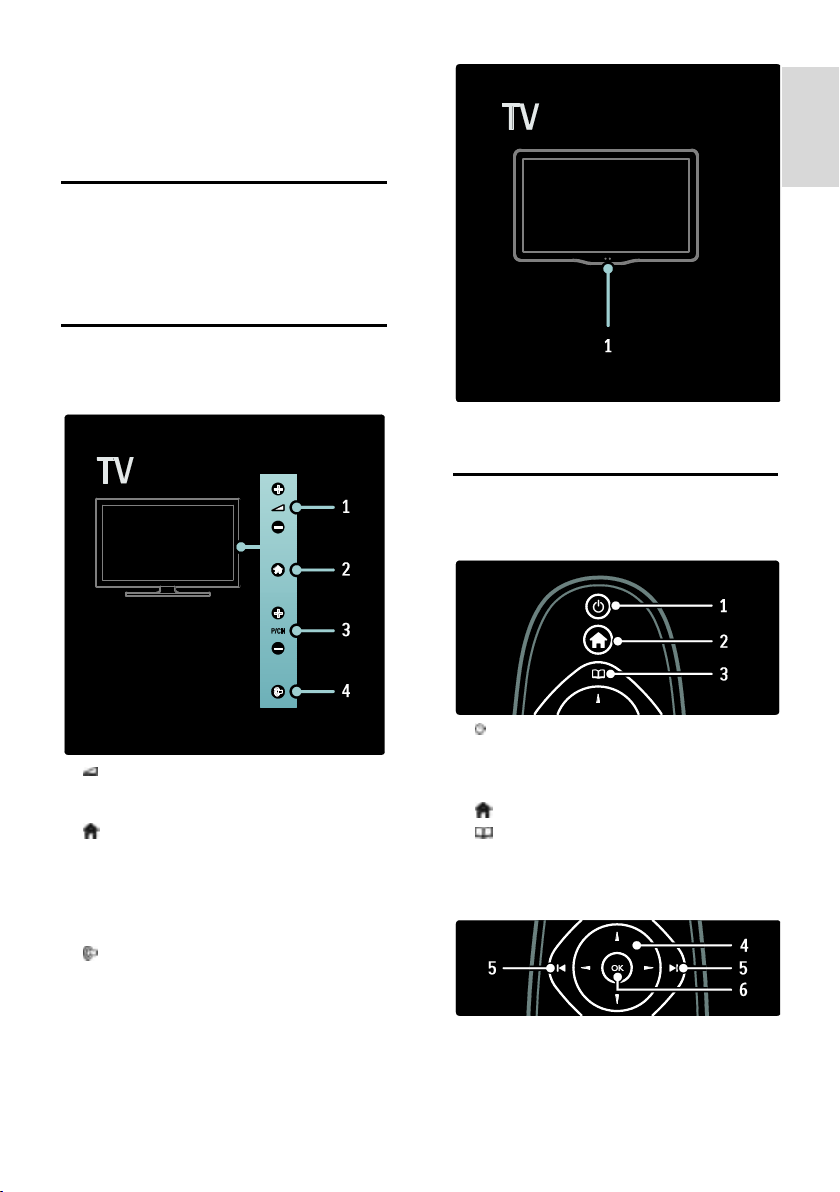
Español
2 Uso del
televisor
Descripción general
Esta sección contiene una descripción
general de los controles y funciones más
utilizados del televisor.
Controles e indicadores del televisor
1. Sensor de ambiente / sensor del control
remoto.
Control remoto
Descripción general
1. +/- :sube o baja el volumen. En el
menú de inicio, estos botones le permiten
desplazarse de izquierda a derecha.
2. : accede al menú de inicio. Vuelva a
pulsarlo para iniciar una actividad en el menú
de inicio.
3. P/CH +/- : pasa al canal siguiente o
anterior. En el menú de inicio, estos botones
le permiten moverse hacia arriba o abajo.
4. (Ambilight) (disponible sólo en ciertos
modelos) : activa o desactiva Ambilight.
Cuando el televisor está en modo de espera,
enciende o apaga Loungelight.
1. (En espera): el televisor pasa al modo
de espera cuando la función está activada.
Enciende el televisor si está en modo de
espera.
2. (Inicio): accede al menú de inicio.
3. (Explorar): accede al menú del
buscador para seleccionar la lista de canales
de televisión y la guía de programación
electrónica.
AR-ES 15
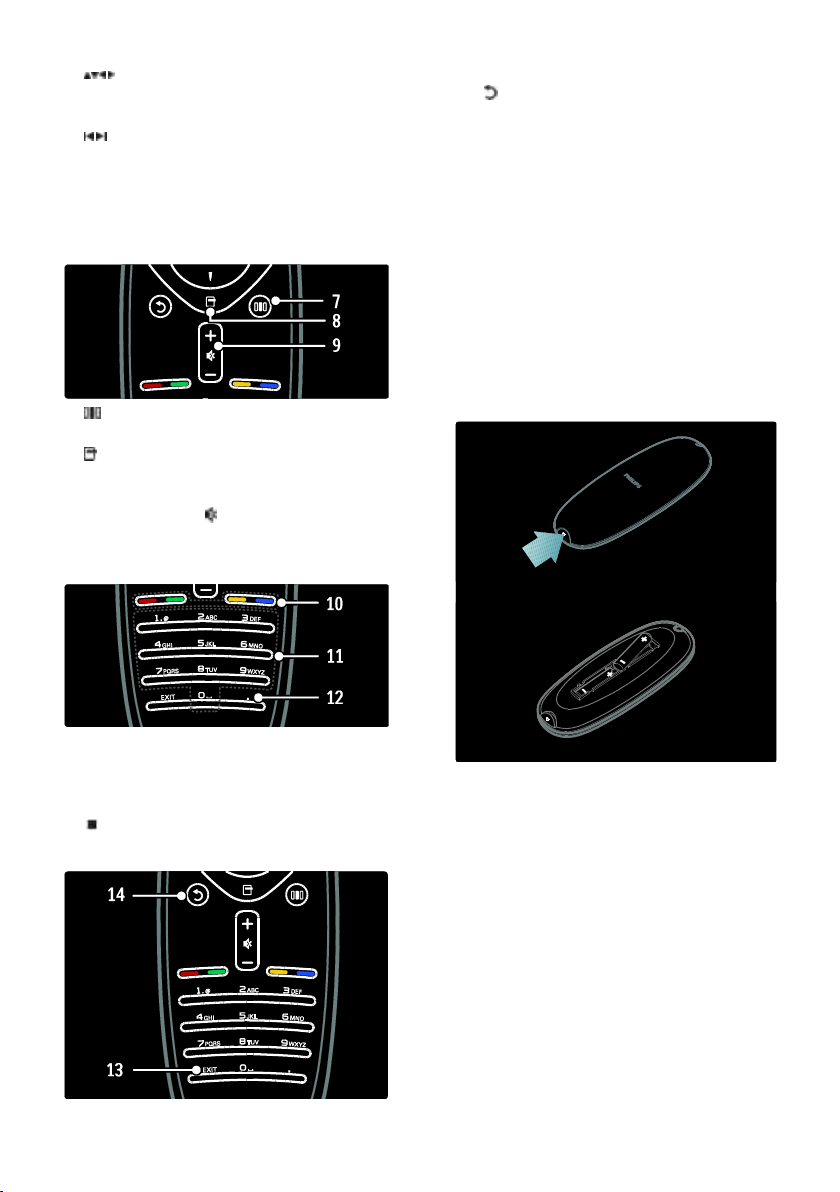
4. (Botones de navegación): navega a
través de los menús y selecciona las
opciones.
5. (Anterior/Siguiente): selecciona el
canal anterior o siguiente. Pasa a la página
anterior o siguiente del menú. También pasa
a la pista, álbum o carpeta anterior o
siguiente.
6.OK: confirma una entrada o una selección.
7. (Experiencia): permite acceder al
menú de experiencia.
8. (Opciones): accede a las opciones
disponibles para la actividad o selección
actual.
9. +/- (Volumen) y (Silenciar): aumenta o
disminuye el volumen, silencia o restablece el
audio.
13. EXIT: Sale de un menú..
14. (Posterior): vuelve a la pantalla del
menú anterior. Mantenga pulsado para seguir
mirando televisión.
Pilas
NonPublish
Abra la tapa del compartimiento de la parte
posterior del control remoto para introducir
las pilas (tipo AAA-LR03 de 1, 5V). Verifique
que los extremos + y - de las pilas estén
colocados en la posición correcta (marcas +
y - que se indican en el interior).
Si sabe que no utilizará el control remoto
durante un largo período, extraiga las pilas.
Deseche las pilas según la normativa
aplicable. Consulte Introducción >
Importante > Fin del uso (Página 11).
10. Botones de color: selecciona tareas u
opciones.
11. 0-9 (Botones numéricos): selecciona un
canal o ajuste.
12. (Punto): Pulse el punto (.) para canales
digitales.
AR-ES 16
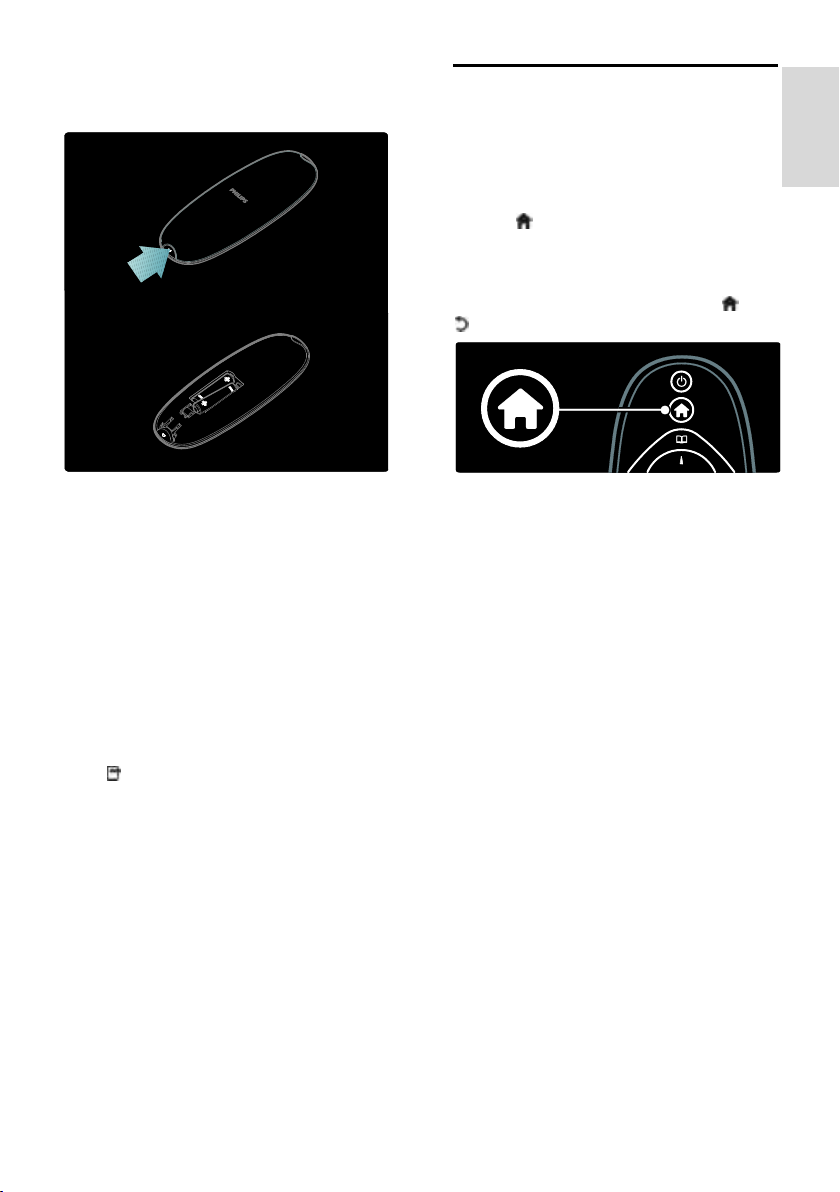
Español
Nota: la ubicación del compartimiento de las
pilas en algunos controles remotos puede
ser tal como se indica a continuación:
Control remoto en pantalla
NonPublish
Nota: disponible si el dispositivo conectado
es compatible con HDMI-CEC.
El control remoto en pantalla (OSRC)
permite acceder fácilmente a las funciones
que se utilizan con más frecuencia. Los
botones disponibles en la pantalla varían
según la configuración del televisor y las
características del dispositivo HDMI-CEC
conectado.
Acceso al control remoto en pantalla
1. Mientras está mirando televisión o
contenido desde un dispositivo conectado,
pulse .
2. Seleccione [Mostrar teclas de dispositivo]
y, a continuación, pulse OK.
3. Utilice Botones de navegación y OK para
seleccionar y utilizar un botón en pantalla.
Menús básicos del televisor
Inicio
NonPublish
El menú de inicio brinda un acceso fácil a los
dispositivos conectados, los ajustes de
imagen y sonido, y otras funciones útiles.
1. Pulse .
2. Seleccione una opción en el menú de
inicio y, a continuación, pulse OK para
acceder al menú.
3. Para salir del menú de inicio, pulse o
.
Para iniciar una actividad, resalte la opción
con los Botones de navegación y pulse OK.
[Ayuda] Accede al manual del usuario
electrónico.
[Mirar TV] Vuelve a la fuente de
antena si hay otra fuente seleccionada.
[Buscar USB] Si hay un dispositivo de
almacenamiento USB conectado,
accede al navegador de contenido.
[Buscar PC] Accede al explorador de
contenido de la red de PC conectada.
[Buscar Net TV] accede a Net TV.
[Scenea] Pasa al fondo de pantalla
Scenea.
[Agregue sus dispositivos] Agrega
nuevos dispositivos al menú de inicio.
[Configuración] Accede a los menús
que permiten cambiar los ajustes de
imagen, sonido y otras funciones del
televisor.
Búsqueda
El menú de búsqueda le brinda acceso
rápido a:
Lista de canales de televisión
Guía electrónica de programación
AR-ES 17
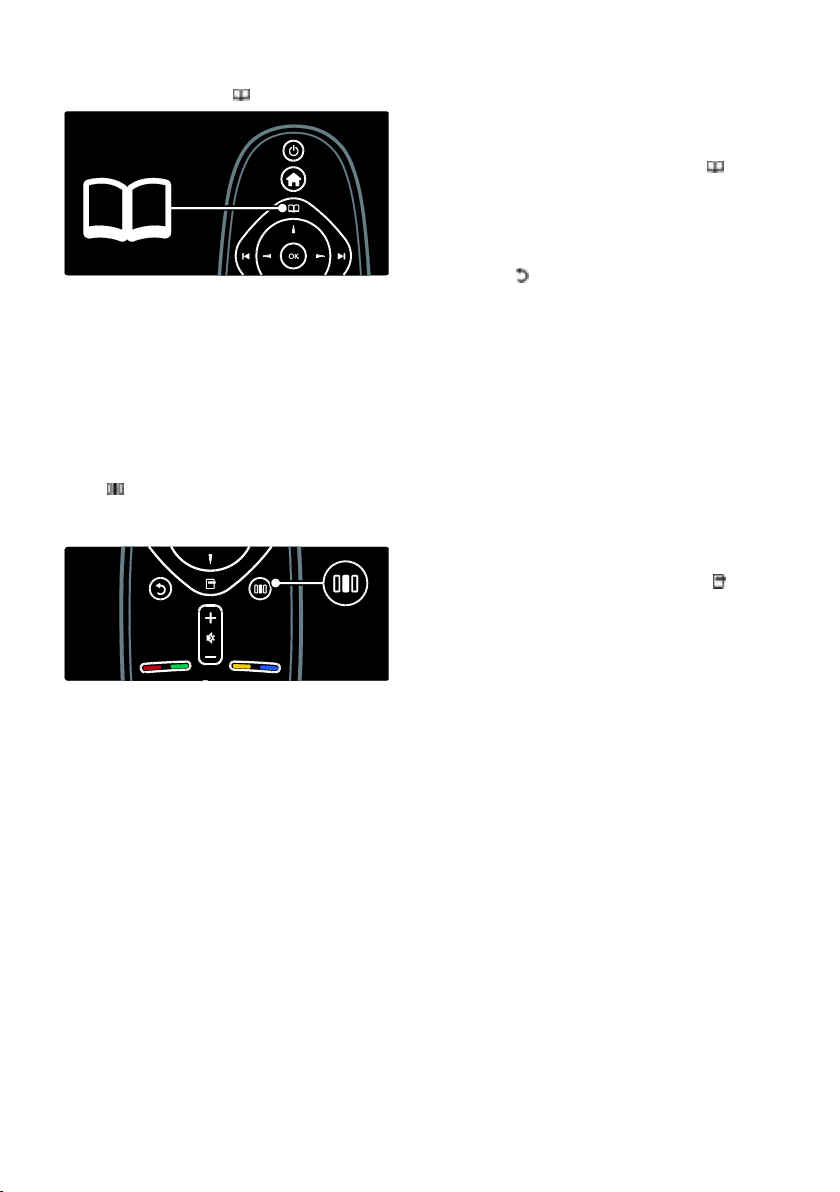
Para acceder al menú de búsqueda mientras
mira la televisión, pulse .
1. Pulse Botones de navegación para
seleccionar una opción:
[Lista canales]: accede a la lista de
canales del televisor.
[Guía de programación]: accede a la
guía electrónica de programación.
2. Pulse OK para confirmar su elección.
Experiencia
Pulse para acceder al menú de
experiencia, que ofrece una lista de ajustes
de uso frecuente.
El menú de experiencia le permite acceder
fácilmente a:
[Ambilight]: activa o desactiva
Ambilight.
[Ambilight dinámico]: ajusta la
velocidad de respuesta de Ambilight.
[Formato de imagen]: cambia el
formato de imagen.
[Imagen inteligente]: ajustes de imagen
más utilizados.
[Sonido inteligente]: ajustes de sonido
más utilizados.
[Parlantes]: configura los parlantes del
televisor para Philips EasyLink.
[Cambio de imagen]: ajusta la posición
de la imagen.
Lista de canales
NonPublish
La pantalla del televisor muestra la lista de
canales y las posibles emisoras de radio
instaladas en su televisor.
1. Mientras mira la televisión, pulse .
2. Seleccione [Lista canales] y, a
continuación, pulse OK.
3. Seleccione un canal y, a continuación,
pulse OK para acceder al canal.
4. Pulse para salir de la lista de canales sin
cambiar de canal.
Cómo agregar dispositivos
NonPublish
Después de conectar un dispositivo al
televisor, agregue este dispositivo en el
menú de inicio para facilitar el acceso.
En el menú de inicio, seleccione [Agregue
sus dispositivos] y, a continuación, pulse
OK. Siga las instrucciones que aparecen en la
pantalla y agregue el dispositivo en el menú
de inicio.
Para eliminar un dispositivo del menú de
inicio, seleccione el elemento, pulse y
seleccione [Borrar este dispositivo]. Pulse
OK.
Configuración
NonPublish
La opción [Configuración] en el menú de
inicio le permite cambiar la mayoría de los
ajustes del televisor, entre ellos:
Ajustes de imagen y sonido
Instalación o actualización de canales de
televisión
Actualización del software del televisor
Otras funciones especiales
1. En el menú de inicio, seleccione
[Configuración] y, a continuación, pulse OK.
2. Seleccione un elemento con el Botones
de navegación y, a continuación, pulse OK:
[Ajustes de imagen y sonido]: lo guía a
lo largo de los ajustes de imagen y
sonido.
[Ajustes TV]: ajustes de sonido e
imagen avanzados.
[Búsqueda de canales]: lo guía durante
la instalación de canales.
AR-ES 18
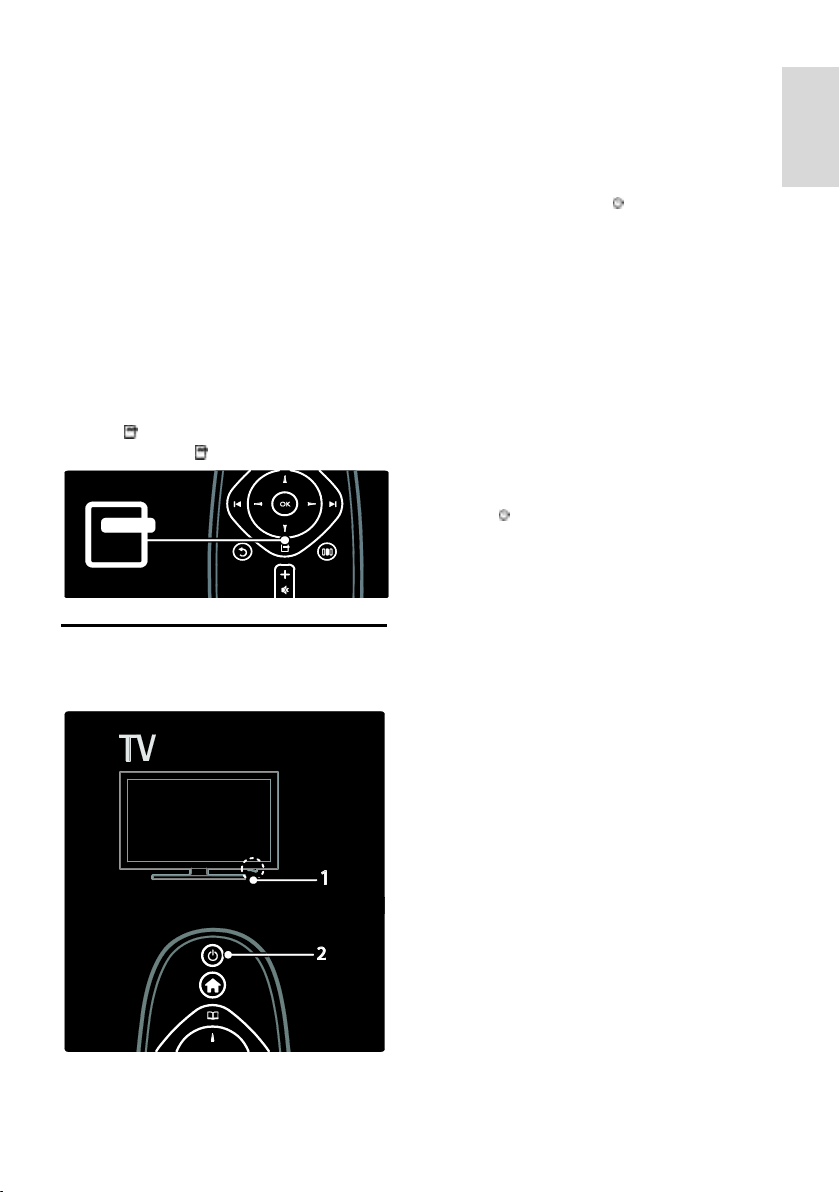
Español
[Ajustes canales]: ajustes de canales
avanzados.
[Conéctese a la red]: lo guía durante la
conexión con la red de la computadora.
[Ajustes red]: ajustes de red avanzados.
[Actualización software]: lo guía en la
actualización del software del televisor.
[Ajustes software]: ajustes de
actualización de TV avanzados.
[Demostraciones]: demostraciones de
las funciones especiales disponibles en
el televisor.
Opciones
NonPublish
Las diferentes opciones de los menús
ofrecen ajustes útiles para ver lo que está en
pantalla.
1. Pulse para ver las opciones disponibles.
2. Para salir, pulse nuevamente.
Televisión
Encendido / apagado o modo de espera
Encendido
Si el indicador LED frontal se encuentra
apagado, coloque el interruptor de
energía (1) de la base del televisor en la
posición ' | '.
Si la luz del indicador LED frontal es de
color rojo, pulse en el control
remoto (2). O puede pulsar cualquier
botón de la parte lateral del televisor
para encender el televisor si está en
modo de espera.
NonPublish
Notas:
El indicador LED frontal no se prende
cuando se enciende el televisor.
El televisor necesita un tiempo para
comenzar a funcionar. Durante ese
período, el televisor no responderá a
las indicaciones del control remoto ni a
los controles laterales. Esto es normal.
Cómo pasar al modo de espera
Pulse en el control remoto. El indicador
LED frontal se iluminará en color rojo.
Apagado
Coloque el interruptor de energía que se
encuentra en la base del televisor en la
posición 'o'. El televisor se apagará.
Aunque el televisor consume muy poca
energía en el modo de espera, hay consumo
eléctrico. Si no va a utilizar el televisor
durante un largo período, apague el
interruptor de energía de la base del
televisor.
Sugerencia: si no encuentra el control
remoto y desea encender el televisor desde
el modo de espera, pulse P/CH +/- en la
parte lateral del televisor.
AR-ES 19
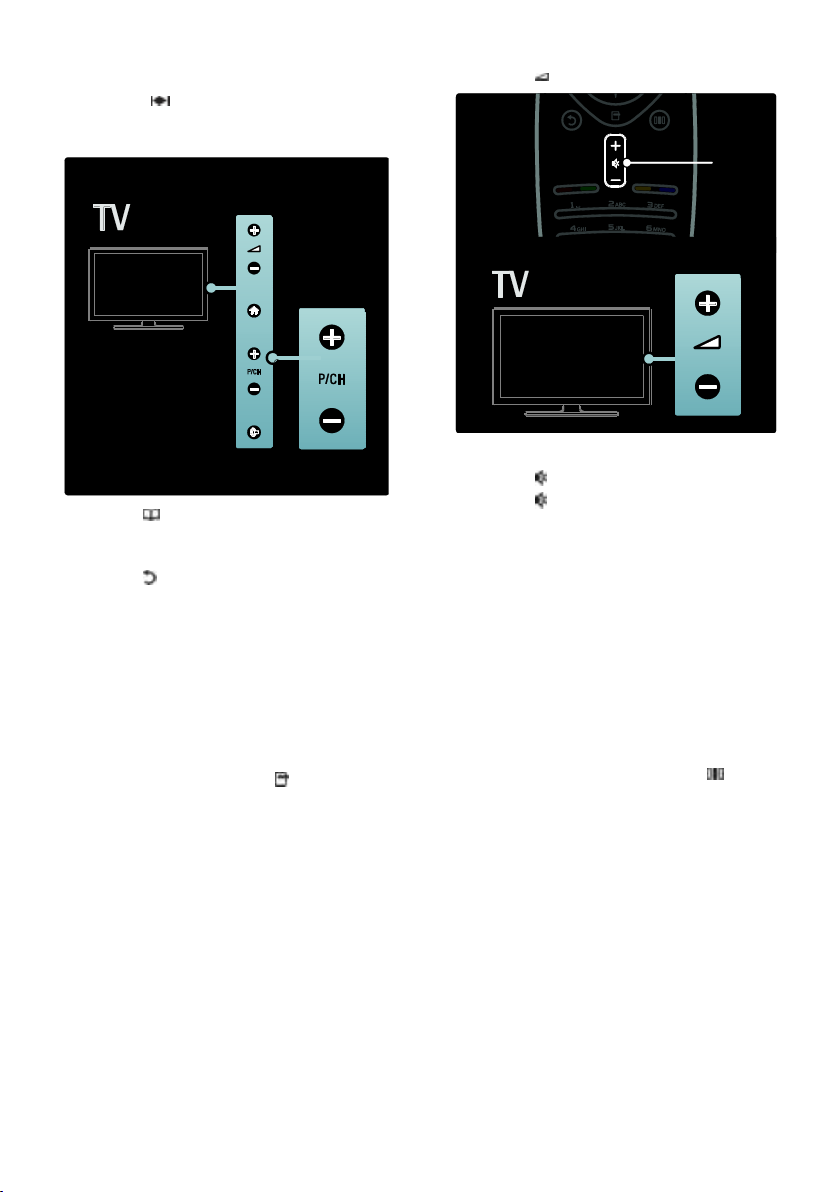
Cambio de canal
Pulse en el control remoto o
P/CH +/- en la parte lateral del
televisor.
Pulse y, a continuación, seleccione
[Lista canales] para usar la lista de
canales.
Pulse para volver al último canal
visto.
Ingrese un número de canal con
Botones numéricos.
Ver exclusivamente canales analógicos o
digitales
Filtre la lista de canales para acceder
únicamente a los canales analógicos o los
digitales.
1. En la lista de canales, pulse .
2. Seleccione [Seleccionar lista] >
[Analógico] o [Digital] y, a continuación,
pulse OK.
Verá los canales digitales o los analógicos
únicamente, según la opción que haya
seleccionado.
Ajustes de volumen
NonPublish
Cómo subir o bajar el volumen
Pulse +/- en el control remoto.
Pulse +/- en el lateral del televisor.
NonPublish
Cómo silenciar o activar el sonido
Pulse para silenciar el sonido.
Pulse nuevamente para restablecer
el sonido.
Utilice el menú [Sonido] para ajustar el
volumen de los auriculares. Para obtener
más información, consulte Configuración del
televisor > Cambio de ajustes de imagen y
sonido > Más ajustes de sonido (Página
34).
Uso de los ajustes de imagen inteligente
NonPublish
Utilice [Imagen inteligente] en el menú de
experiencia para acceder a los ajustes de
imagen utilizados con frecuencia.
1. Mientras mira la televisión, pulse .
2. Seleccione [Imagen inteligente] y, a
continuación, seleccione uno de los
siguientes ajustes:
[Personal]: configura el televisor según
las preferencias personales establecidas
en los menús [Imagen] en
[Configuración].
[Vivo]: ajustes enriquecidos y
dinámicos, ideales para uso diurno.
[Natural]: un ajuste de imagen natural.
[Cinema]: ajustes ideales para ver
películas.
[Juegos]: ajustes ideales para juegos.
[Ahorro de energía]: ajustes de bajo
consumo.
AR-ES 20
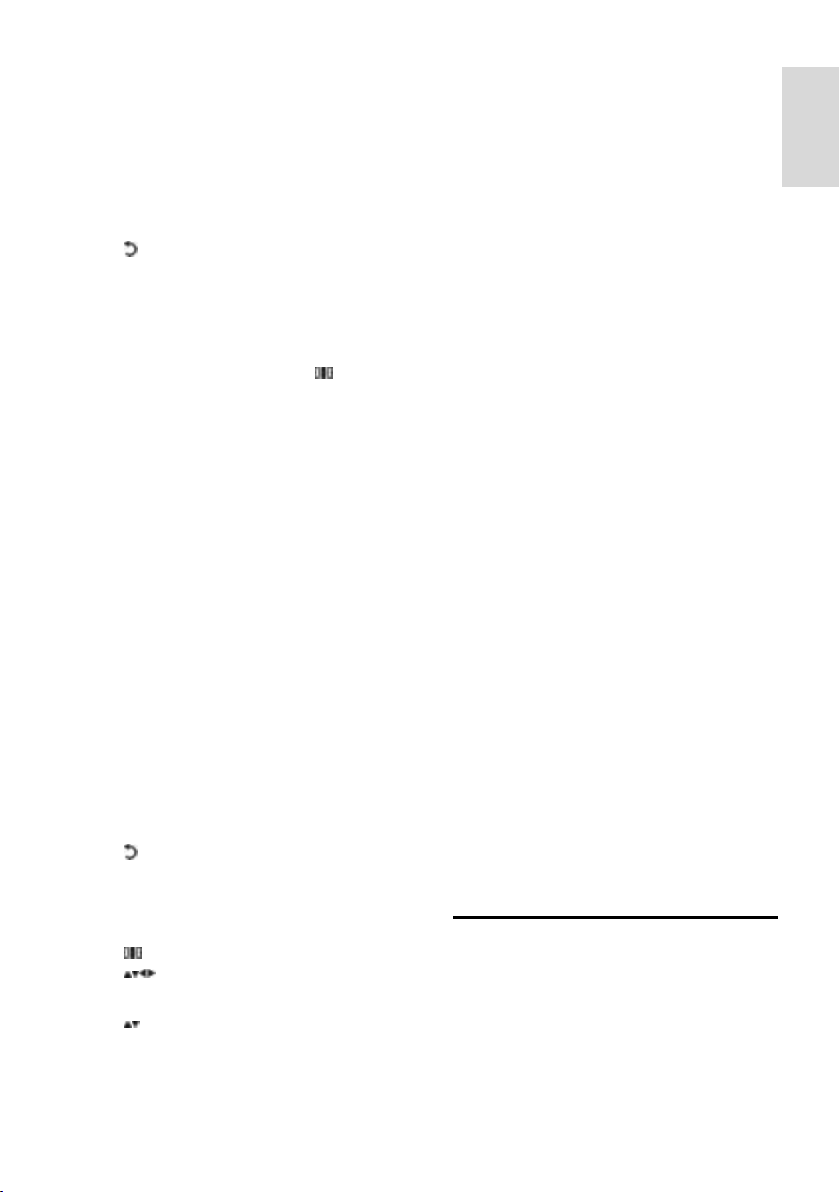
Español
[Estándar]: adapta los ajustes de
imagen para la mayoría de los entornos
y tipos de video. Ajustes
predeterminados de fábrica.
[Foto]: ajustes ideales para ver fotos.
[Personalizar]: permite personalizar y
guardar ajustes de imagen personales.
3. Pulse OK para confirmar su elección.
4. Pulse para salir.
Uso de los ajustes de sonido inteligente
NonPublish
Utilice [Sonido inteligente] en el menú de
experiencia para acceder a los ajustes de
sonido utilizados con frecuencia.
1. Mientras mira la televisión, pulse .
2. Seleccione [Sonido inteligente] y, a
continuación, seleccione uno de los
siguientes ajustes:
[Personal]: configura el televisor según
las preferencias personales establecidas
en los menús [Sonido] en
[Configuración].
[Estándar]: adapta las opciones de
sonido a la mayoría de los entornos y
tipos de audio.
[Noticias]: aplica los ajustes de sonido
de voz ideales para, por ejemplo, las
noticias.
[Película]: aplica los ajustes de sonido
ideales para las películas.
[Juegos]: ajustes ideales para juegos.
[Drama]: aplica los ajustes de sonido
ideales para el drama.
[Deportes]: aplica los ajustes de sonido
ideales para los deportes.
3. Pulse OK para confirmar su elección.
4. Pulse para salir.
Cambio de formato de imagen
Cambie el formato de imagen para
personalizar su experiencia visual.
1. Pulse .
2. Pulse para seleccionar [Formato de
imagen] y, a continuación, pulse OK.
3. Pulse para seleccionar un formato de
imagen y, a continuación, pulse OK para
confirmar la selección.
Nota: los formatos de imagen también se
encuentran disponibles en el menú
[Configuración].
Puede elegir entre los siguientes formatos de
imagen:
[Completar automáticamente]: adapta
la imagen para que ocupe toda la
pantalla (los subtítulos siguen visibles).
Esta opción se recomienda para una
distorsión de pantalla mínima, pero no
para alta definición (HD) o PC.
[Zoom automático]: aumenta el
tamaño de la imagen para que abarque
toda la pantalla. Esta opción se
recomienda para una distorsión de
pantalla mínima, pero no para alta
definición (HD) o PC.
[Súper zoom]: elimina las franjas negras
que aparecen a los costados de las
imágenes con relación de aspecto 4:3.
No se recomienda para HD o PC.
[Expansión 16:9 para películas]:
agranda el formato clásico de 4:3 a
16:9. No se recomienda para HD o PC.
[Pantalla panorámica]: reduce el
formato clásico de 4:3 a 16:9.
[Sin convertir]: proporciona el máximo
detalle para la computadora. Esta
opción se encuentra disponible sólo
cuando [Modo PC] está habilitado en
el menú [Imagen].
[16:9 stretch]: reduce la imagen al
formato 16:9 y elimina los logotipos.
Notas:
Según la fuente de donde provenga la
imagen, algunos formatos de pantalla
no están disponibles y no aparecen en
la pantalla.
Cómo ver un dispositivo conectado
Incorporación de un nuevo dispositivo
NonPublish
Notas:
Para poder ver el contenido de un
dispositivo conectado debe agregarlo al
menú de inicio.
AR-ES 21
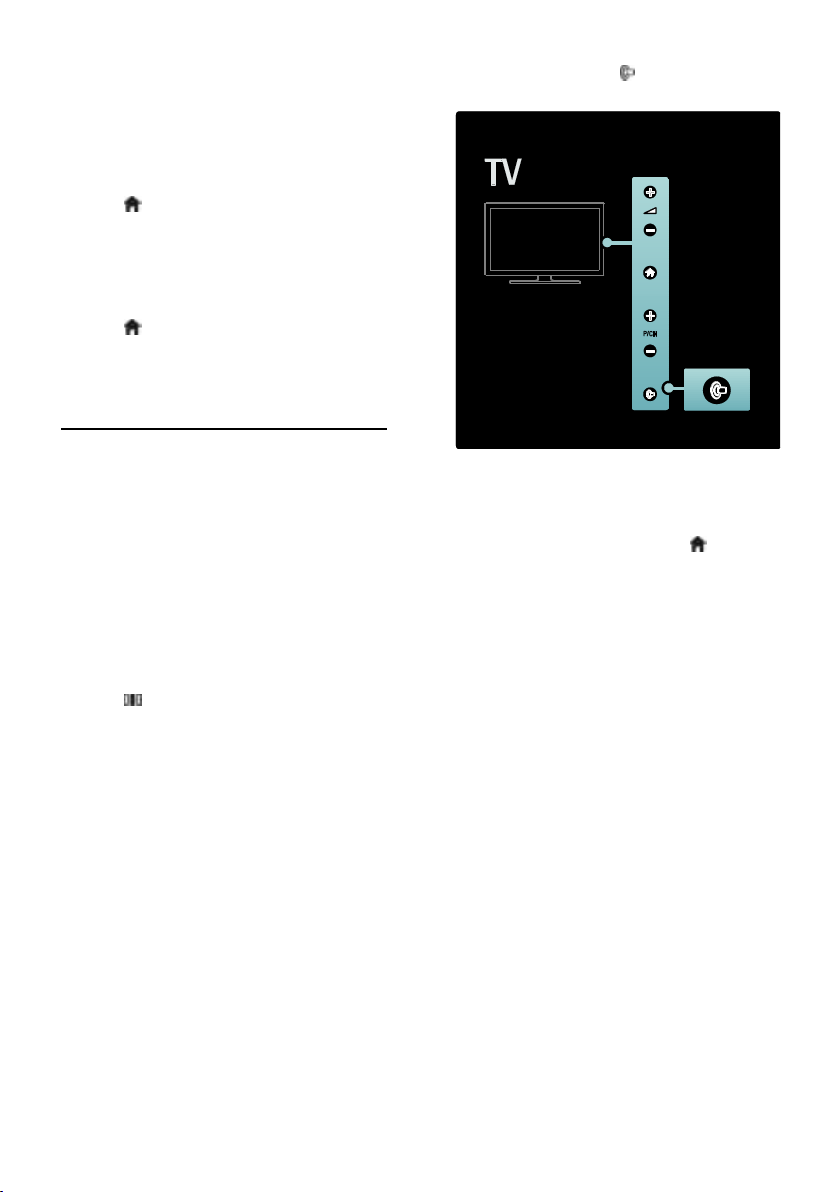
Los dispositivos compatibles con HDMI
ARC que se enchufan al televisor a
través de un conector HDMI ARC se
agregan automáticamente al menú de
inicio.
1. Conecte y encienda el dispositivo.
2. Pulse .
3. Seleccione [Agregue sus dispositivos] y, a
continuación, pulse OK. Siga las instrucciones
que figuran en la pantalla.
Visualización del dispositivo conectado
NonPublish
1. Pulse .
2. Seleccione el dispositivo en el menú de
inicio.
3. Pulse OK para confirmar su elección.
Uso de Ambilight
Activación de Ambilight
NonPublish
Disfrute de una experiencia de visualización
más relajada y una mejor calidad de imagen.
Atenúe las luces de la habitación para
intensificar el efecto de Ambilight.
Precaución
Para evitar las interferencias de los rayos
infrarrojos del control remoto, coloque sus
dispositivos fuera del área de Ambilight.
1. Pulse (Experiencia).
2. Seleccione [Ambilight] y, a continuación,
pulse OK.
3. Para activar o desactivar Ambilight,
seleccione [Encendido] o [Desactivado].
También puede pulsar en el televisor
para encender o apagar el sistema Ambilight.
Configuración de Ambilight
NonPublish
En el menú de Ambilight puede acceder a
otras opciones de ajustes de esta función.
Mientras mira la televisión, pulse >
[Configuración] > [Ajustes TV] >
[Ambilight].
Seleccione un ajuste para configurar:
[Dinámico]: configura Ambilight entre
los niveles del modo relajado y
dinámico. Esta opción sólo está
disponible si el [Color] de Ambilight
está configurado como [Dinámico].
[Brillo]: ajusta el brillo de Ambilight.
[Color]: selecciona un color
predefinido.
[Personalizar color]: le permite elegir
su propio color de Ambilight. Para
acceder a esta opción, seleccione
[Ambilight] > [Color] >
[Personalizar].
[Separación]: ajusta las diferencias en
los niveles de color entre ambos lados
del televisor. Apaga esta función para
que Ambilight tenga un color uniforme
y dinámico.
[Apagado del televisor]: permite
seleccionar cómo se desactivará la
función Ambilight cuando se apague el
televisor.
AR-ES 22
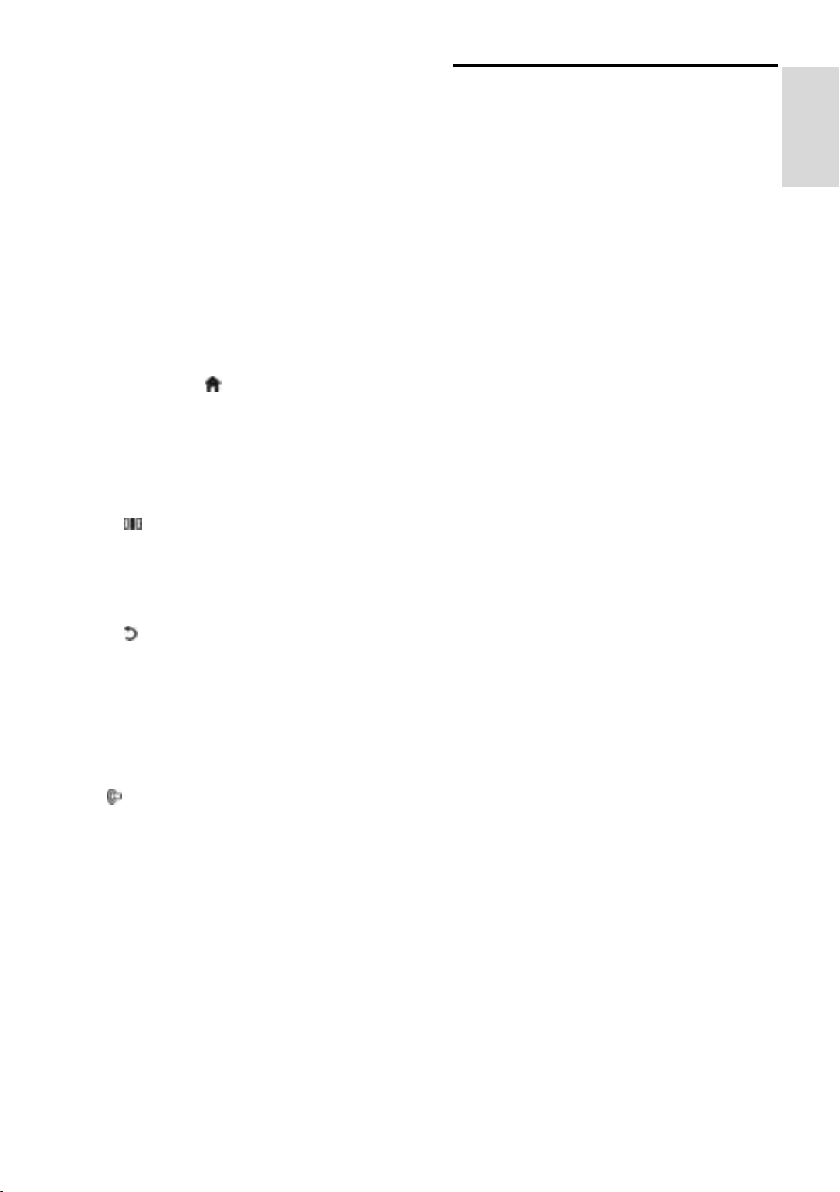
Español
[Lounge light]: selecciona un modo de
Loungelight. Este ajuste se aplica
cuando la opción Loungelight está
activada en el modo de espera.
[Scenea lounge light]: activa o desactiva
Scenea Loungelight cuando la función
Scenea está activada.
[Color de la pared]: selecciona un
color que se ajusta al tono de la pared.
Ambilight corrige los colores para
ajustarse mejor al tono de la pared que
se encuentra detrás del televisor.
Ajuste de la respuesta de Ambilight
NonPublish
Antes de ajustar la velocidad de respuesta
de Ambilight, pulse > [Configuración] >
[Ajustes TV] > [Ambilight] > [Color] >
[Dinámico].
Ajuste de la velocidad de respuesta de
Ambilight a las imágenes que aparecen en la
pantalla.
1. Pulse (Experiencia).
2. Seleccione [Ambilight dinámico] y, a
continuación, pulse OK.
3. Ajuste el nivel de respuesta con el control
deslizante.
4. Pulse para salir del control deslizante.
5. Pulse OK para confirmar su elección.
Uso de Loungelight
NonPublish
Cuando el televisor está en modo de espera,
puede activar Ambilight para crear un efecto
de luz suave en la habitación.
Cuando el televisor está en modo de espera,
pulse en el lateral del televisor.
Nota: Loungelight puede demorar más de 5
segundos en encenderse.
Para seleccionar otro color de Loungelight,
consulte Uso del televisor > Uso de
Ambilight > Configuración de Ambilight
(Página 22).
Entretenimiento con Net TV
¿Qué es Net TV?
Koninklijke Philips Electronics N.V. no acepta
ninguna responsabilidad por el contenido
que ofrecen los proveedores de servicios de
Net TV.
Net TV ofrece servicios y sitios web de
Internet adaptados para su televisor. Puede
visitar sitios populares de música, video,
información y entretenimiento directamente
a través de su televisor.
Nuevos servicios
Periódicamente se agregan nuevos servicios.
Acceda a las páginas de Net TV con
frecuencia para descubrirlos.
Notas:
Los servicios de Net TV varían según el
país.
Con Net TV, podrá conectarse a
Internet o visitar cualquier sitio web. Sin
embargo, algunos sitios web no están
diseñados para visualizarse en una
pantalla de televisión, y algunos
complementos (por ejemplo, para ver
páginas o videos) no están disponibles
en su televisor.
La cantidad de servicios disponibles en
Net TV puede variar, como así también
la funcionalidad de los servicios. Estos
cambios se actualizan automáticamente.
Puede ver los últimos servicios
agregados o modificados en la categoría
"Nuevo".
Net TV muestra una página a la vez en
pantalla completa.
No puede descargar, guardar archivos
ni instalar complementos en este
televisor.
Requisitos
Para disfrutar de Net TV, conecte el
televisor a un router con conexión de alta
velocidad a Internet. Obtenga más
información en Configuración del televisor
> Configuración de la red (Página 36).
AR-ES 23

Cuando esté conectado a Internet, pulse
y seleccione [Buscar Net TV] para iniciar la
configuración de Net TV en la pantalla.
Consulte más información en Uso del
televisor > Entretenimiento con Net TV >
Uso por primera vez. (Página 24)
Uso por primera vez
Ventajas de registrarse
Al registrarse en Philips puede disfrutar de
ventajas exclusivas y recibir actualizaciones
de información del producto.
Ventajas del control para padres
Si el control para padres está activado,
puede bloquear y desbloquear servicios y
categorías de servicios. También puede
desbloquear algunos servicios que no son
apropiados para niños. Estos servicios están
bloqueados desde el principio.
Características específicas del control para
padres
Sólo puede bloquear los servicios de las
páginas de Net TV. Los anuncios y los
sitios web de Internet no pueden
bloquearse.
Los servicios se bloquean por país. Las
categorías se bloquean para todos los
países.
Configuración inicial
1. Acepte los términos de uso.
2. Regístrese en Net TV.
3. Active el control para padres.
Cómo registrarse
Para registrarse necesita una dirección de
correo electrónico y una computadora
conectada a Internet. Si pasa por alto el
proceso de registro durante la configuración
inicial, puede registrarse desde la página de
inicio de Net TV posteriormente.
Para iniciar el registro en Net TV, introduzca
su dirección de correo electrónico en la
pantalla. Para abrir el teclado en pantalla,
resalte el campo de texto y, a continuación,
pulse OK. Introduzca los caracteres uno por
uno. Seleccione [Register] y pulse OK.
Si se envía un mensaje de confirmación de
registro a su dirección de correo electrónico,
aparecerá un mensaje. Abra el mensaje de
correo electrónico en la computadora y haga
clic en el enlace del formulario de registro.
Complete el formulario y haga clic en el
botón para enviarlo.
En el televisor, seleccione OK y pulse OK
para abrir la página de inicio de Net TV.
Activación del control para padres
Podrá activar el control para padres la
primera vez que abra la página de inicio de
Net TV. Si activa el control para padres,
deberá introducir un código personal de
bloqueo/desbloqueo.
Introduzca un código de 4 dígitos como
código de bloqueo/desbloqueo de Net TV.
Utilice los Botones numéricos en el control
remoto. Vuelva a introducir el mismo código
para confirmar.
Ya puede utilizar Net TV.
Exploración de Net TV
Acceso a la página principal de Net TV:
1. Pulse .
2. Seleccione [Buscar Net TV] y, a
continuación, pulse OK.
El televisor se conecta a Net TV y abre la
página de inicio.
Para salir de Net TV, pulse y seleccione
otra actividad.
Página de inicio
La página de inicio muestra los servicios
favoritos y otros servicios recomendados.
Puede explorar los servicios de Net TV
desde esta página.
Para volver a la página de inicio, pulse
(Explorar).
Acceso a un servicio de Net TV
Seleccione un servicio de Net TV con
Botones de navegación. Para abrir el servicio
seleccionado, pulse OK.
AR-ES 24

Español
Si aparece una animación con un cerrojo
cerrado significa que la página que acaba de
abrir es una página segura.
Navegación por un servicio de Net TV
La navegación por los servicios de Net TV
puede variar según el servicio. Puede usar los
botones Botones de navegación y OK para
explorar el servicio. En algunos servicios se
indica cómo recorrerlos.
Para volver a la página anterior, pulse
(Posterior).
Todos los servicios
Para ver los servicios disponibles en su país,
seleccione [Services] y pulse OK.
En esta página podrá ver todos los servicios
en general o divididos por categorías tales
como noticias o entretenimiento. Para ver
los servicios por categorías, seleccione una
categoría en la columna de la izquierda y
pulse OK.
Opciones
Pulse (Opciones) para seleccionar las
siguientes opciones:
Bloquear servicio
Marcar favorito
Desactivar control para padres
Mostrar control remoto
Volver a cargar página
Ampliar página
Información de seguridad
Borrar memoria de Net TV
Bloqueo de servicios
Para bloquear un servicio de Net TV,
seleccione el icono correspondiente al
servicio y pulse (Opciones). Seleccione
[Lock service] y pulse OK. El icono del
servicio se marcará con un icono de
bloqueo.
Para abrir un servicio bloqueado, debe
introducir su código de 4 dígitos. Una vez
que haya abierto un servicio bloqueado,
puede eliminar el bloqueo.
Favoritos
Para marcar un servicio como favorito,
seleccione el icono del servicio y pulse
(Opciones). Seleccione [Mark favourite] y
pulse OK.
Puede marcar hasta 12 servicios como
favoritos. Todos sus servicios favoritos se
muestran en la página de inicio de Net TV.
En Servicios, los servicios favoritos aparecen
marcados con una estrella.
Sólo los servicios de Net TV pueden
marcarse como favoritos. Los anuncios y los
sitios web de Internet no pueden marcarse.
Eliminación de favoritos
Para dejar sin marcar un servicio favorito,
seleccione el icono del servicio favorito,
pulse (Opciones) y seleccione [Unmark
favourite].
Desactivación del control para padres
Para desactivar el control para padres, pulse
(Opciones) y seleccione [Disable
parental control]. Introduzca el código de 4
dígitos para desactivar el control para padres.
Visualización del control remoto
Puede hacer que se muestren las teclas de
reproducción , retroceso y avance
rápido mediante la opción [Mostrar
control remoto].
Pulse (Opciones) y seleccione [Mostrar
control remoto]. Con estas teclas en
pantalla puede controlar el reproductor de
audio o video conectado.
Seleccione una tecla y pulse OK para
ejecutar la función correspondiente. Pulse
(Posterior) para ocultar estas teclas en
pantalla.
Recarga de página
Si ocurre un problema mientras se carga una
página, puede intentar volver a cargarla.
Pulse (Opciones) y seleccione [Reload
page].
Ampliación de página
Para ampliar o reducir una página de
Internet, pulse (Opciones) y seleccione
[Zoom page]. Utilice la barra deslizante para
ajustar la ampliación.
Para recorrer una página de Internet, utilice
los Botones de navegación para saltar de un
elemento resaltado a otro.
AR-ES 25

Información de seguridad
Para ver la información de seguridad de una
página, pulse (Opciones) y seleccione
[Security info].
Borrado de memoria de Net TV
Advertencia: esta opción restablece todos
los ajustes de Net TV.
Para borrar la memoria de Net TV por
completo, incluidos los servicios favoritos, el
código de control para padres, las
contraseñas, las cookies y el historial, pulse
(Opciones) y seleccione [Clear Net TV
memory].
Servicios de Net TV para otro país
Los servicios pueden cambiar según el país.
Para cambiar a los servicios de otro país,
seleccione [Country : …] en la parte inferior
derecha de la pantalla y pulse OK.
Seleccione un país y pulse OK.
NonPublish
Koninklijke Philips Electronics N.V. no asume
ninguna responsabilidad por el contenido y la
calidad de los servicios suministrados por los
proveedores.
Sitios web de Internet
Con Net TV puede conectarse a Internet.
Puede ver el sitio web que desee, pero
tenga en cuenta que la mayoría de sitios de
Internet no están diseñados para ser
visualizados en una pantalla de televisión y
que determinados complementos (para ver
algunas páginas o videos, por ejemplo) no
están disponibles en el televisor.
Acceso a un sitio web
Para acceder a una página de Internet,
seleccione [Internet] y pulse OK. Utilice el
teclado en pantalla para introducir la
dirección web correspondiente. Seleccione
un carácter y pulse OK para introducirlo en
la línea de direcciones de la parte superior
de la página.
Cuando haya introducido la dirección,
seleccione [Go] y pulse OK para cargar el
sitio web de Internet.
Utilice los Botones de navegación para
desplazarse hasta los enlaces disponibles en
la página de Internet abierta y pulse OK para
abrir el enlace.
Historial de Internet
Net TV agrega automáticamente todos los
sitios visitados a la lista del historial.
Posteriormente, puede seleccionar en la lista
el icono de un sitio y pulsar OK para abrirlo.
Para desplazarse por la lista del historial,
utilice los Botones de navegación.
Borrado del historial de Net TV
Si el icono de un sitio está seleccionado en la
lista del historial, puede borrar toda la lista.
Pulse (Opciones) y seleccione [Clear
history].
AR-ES 26

Español
3 Más usos del
televisor
Canales favoritos
Cómo agregar o eliminar canales
NonPublish
1. Pulse .
2. Seleccione [Lista de canales:] y, a
continuación, pulse OK.
3. Pulse .
4. Seleccione [Marcar como favorito] o
[Desmarcar como favorito] y, a
continuación, pulse OK.
Aparecerá una estrella en la lista de canales
que indica que el canal se ha agregado a la
lista de favoritos. La estrella desaparecerá si
elimina el canal de la lista de favoritos.
Selección de lista de favoritos
NonPublish
Puede ver sólo los canales de una lista o
todos si seleccionó una lista de canales
favoritos.
1. En la lista de canales, pulse .
2. Seleccione [Seleccionar lista] >
[Favoritos] para ver sólo los canales de una
lista de favoritos o [Todo] para ver todos los
canales.
3. Pulse OK para confirmar su elección.
Uso de EPG
Descripción general
NonPublish
La guía electrónica de programación (EPG)
se exhibe en la pantalla del televisor para
canales digitales. La EPG le permite:
Ver la lista de los programas digitales
que se están transmitiendo
Ver los programas que se van a emitir
Agrupar los programas por género
Establecer recordatorios del comienzo
de programas
Configuración de los canales de EPG
favoritos
Nota: EPG no está disponible en todos los
países.
Activación de la guía electrónica de programación (EPG)
NonPublish
1. Pulse .
2. Seleccione [Guía de programación] y, a
continuación, pulse OK.
Opciones de la guía electrónica de programación (EPG)
NonPublish
Utilice el menú de opciones de EPG para
definir o borrar recordatorios, cambiar el día
y acceder a otras opciones útiles. Según el
servicio de transmisión, estas opciones sólo
están disponibles durante siete u ocho días.
1. Con la EPG abierta, pulse .
2. Pulse Botones de navegación y OK para
seleccionar y ajustar una de las siguientes
opciones:
[Establecer recordatorio]: activa los
alertas de programa.
[Borrar recordatorio]: borra los alertas
de programa.
[Cambiar día]: fija el día de la guía.
Selecciona [Hoy], [Día siguiente] o
[Día anterior].
[Más información]: muestra la
información del programa.
[Buscar por género]: busca programas
de televisión por género.
[Recordatorios programados]: muestra
los alertas de programa.
[Actualizar guía de programación]:
actualiza la información del programa.
Subtítulos Closed Caption
Subtítulos Closed Caption
El servicio de Closed Caption muestra los
subtítulos ocultos disponibles. Puede ver los
subtítulos siempre* o sólo cuando el
televisor está en silencio.
• Si activa DTVi, se ocultarán los subtítulos.
AR-ES 27

Nota:
No todos los programas de televisión y
comerciales de productos incluyen
información en subtítulos ocultos.
Consulte las listas de programas de televisión
correspondientes a su área para obtener
más información sobre canales de televisión
y subtítulos ocultos. Los programas que se
transmiten con subtítulos ocultos
generalmente se identifican en las listas de
programas de televisión con una marca
como «CC».
1. Mientras mira televisión, pulse .
2. Pulse para seleccionar
[Transcripciones].
3. Pulse para seleccionar una opción y,
a continuación, pulse OK.
4. Pulse .
5. Pulse para seleccionar [Servicio de
trascripción].
6. Pulse para seleccionar el tipo
correcto de subtítulos ocultos y, a
continuación, pulse OK.
Uso de temporizadores, bloqueos y subtítulos
Temporizador
NonPublish
El temporizador cambia el televisor a modo
de espera luego de un período predefinido.
De todas maneras, puede apagar el televisor
antes o restablecer el temporizador durante
la cuenta atrás.
1. Pulse .
2. Seleccione [Configuración] > [Ajustes
TV] > [Preferencias] > [Temporizador].
3. Pulse Botones de navegación para
configurar el temporizador. Puede
seleccionar una duración de hasta 180
minutos con intervalos de cinco minutos. El
temporizador se apagará si se ajusta en cero
minutos.
4. Pulse OK para activar el temporizador. El
televisor pasará al modo de espera después
del período establecido.
Bloqueo para niños
Para evitar que los niños vean televisión,
puede bloquear el sistema o determinados
programas.
Ajuste o cambio del código de bloqueo
infantil
1. Pulse .
2. Seleccione [Configuración] > [Ajustes
canales] > [Bloqueo para niños].
3. Seleccione [Definir código] o [Cambiar
código].
4. Introduzca el código con los Botones
numéricos.
Sugerencia: si olvida su código, introduzca
‘8888’ para anular cualquier código existente.
Clasificación de edad
Algunas emisoras digitales clasifican sus
programas por edades. Puede configurar el
televisor para ver sólo programas con una
clasificación superior a la edad del niño.
1. Pulse .
2. Seleccione [Configuración] > [Ajustes
canales] > [Bloqueo para niños] >
[Clasificación de edades bloqueada].
3. Introduzca el código de bloqueo para
niños con Botones numéricos.
4. Seleccione un nivel de clasificación acorde
a la edad y, a continuación, pulse OK. Se
bloquearán todos los programas que no
cumplan con la clasificación de edad
seleccionada.
Para obtener más información sobre
bloqueo para niños, consulte Más usos del
televisor > Uso de temporizadores y
bloqueos > Bloqueo para niños (Página 28).
Acceso a contenidos multimedia
Exploración de dispositivos USB
NonPublish
Puede ver fotos o reproducir música y
videos en el televisor desde un dispositivo
de almacenamiento USB.
AR-ES 28

Español
Precaución: Philips no será responsable si el
dispositivo de almacenamiento USB es
incompatible o si el dispositivo se daña o se
pierde información de la unidad.
Puede acceder al buscador de contenido del
dispositivo USB a través de alguno de los
siguientes métodos:
Mientras mira televisión, conecte el
dispositivo USB al puerto USB situado
en el lateral del televisor.
Pulse . Seleccione [Buscar USB] y, a
continuación, pulse OK.
Visualización de secuencia de diapositivas
Pulse Botones de navegación para
seleccionar una imagen y, a continuación,
pulse OK.
Para hacer una pausa o detener la
reproducción, pulse OK nuevamente.
Para pasar al archivo previo o posterior,
pulse o .
Pulse para salir del buscador de
contenido.
Pulse para acceder o salir de los
siguientes ajustes:
[Mostrar información]: muestra la
información del archivo.
[Detener]: detiene la reproducción de
la secuencia de diapositivas.
[Rotar]: gira el archivo.
[Repetir]: repite la presentación de
diapositivas.
[Reproducir una vez]: reproduce el
archivo una vez.
[Shuffle apagado] / [Shuffle encendido]:
activa o desactiva la reproducción
aleatoria de imágenes en la secuencia
de diapositivas.
[Velocidad de diapositivas]: establece
la duración de cada imagen de la
presentación de diapositivas.
[Transición de diapositivas]: define la
transición de una imagen a la siguiente.
[Definir como Scenea]: establece la
imagen seleccionada como fondo de
pantalla del televisor.
Reproducción de música
Pulse Botones de navegación para
seleccionar una pista de música y, a
continuación, pulse OK.
Pulse / para rebobinar o adelantar
rápidamente una pista.
Pulse para salir del buscador de
contenido.
Pulse para acceder o salir de los
siguientes ajustes:
[Detener]: detiene la reproducción de
audio.
[Repetir]: repite una canción o un
álbum.
[Reproducir una vez]: reproduce el
archivo una vez.
[Shuffle encendido] / [Shuffle apagado]:
activa o desactiva la reproducción
aleatoria de pistas.
Visualización de videos
Pulse Botones de navegación para
seleccionar un archivo de video y, a
continuación, pulse OK.
Pulse o para rebobinar o adelantar
rápidamente un archivo.
Pulse para salir del buscador de
contenido.
Durante la reproducción de un video, pulse
para acceder a los siguientes ajustes:
[Detener]: detiene la reproducción.
[Repetir]: repite un video.
[Shuffle encendido] / [Shuffle
apagado]:activa o desactiva la
reproducción aleatoria de videos.
Exploración de PC
Puede ver fotos o reproducir música y
videos en el televisor desde una
computadora u otro dispositivo de
almacenamiento de su red doméstica. Para
explorar su red de PC, en primer lugar
configure la conexión a la red; consulte
Configuración del televisor >
Configuración de la red (Página 36).
Si ingresa en [Buscar PC] y la red no está
instalada, se iniciará la instalación de la red.
Siga las instrucciones que figuran en la
pantalla.
AR-ES 29

Acceso a la red de PC
En el menú de inicio, seleccione [Buscar PC]
y, a continuación, pulse OK.
Si la PC y el router están encendidos, el
televisor mostrará el contenido multimedia
del servidor de su PC. Con la lista de
contenidos de la PC en la pantalla,
seleccione el archivo que desea reproducir y
pulse OK.
Comenzará la reproducción de la canción, la
presentación de fotos o el video.
Visualización de secuencia de diapositivas
Pulse Botones de navegación para
seleccionar una imagen y, a continuación,
pulse OK.
Para hacer una pausa o detener la
reproducción, pulse OK nuevamente.
Para pasar al archivo previo o posterior,
pulse o .
Pulse para salir del buscador de
contenido.
Pulse para acceder o salir de los
siguientes ajustes:
[Mostrar información]: muestra la
información del archivo.
[Detener]: detiene la reproducción de
la secuencia de diapositivas.
[Rotar]: gira el archivo.
[Repetir]: repite la presentación de
diapositivas.
[Reproducir una vez]: reproduce el
archivo una vez.
[Shuffle apagado] / [Shuffle encendido]:
activa o desactiva la reproducción
aleatoria de imágenes en la secuencia
de diapositivas.
[Velocidad de diapositivas]: establece
la duración de cada imagen de la
presentación de diapositivas.
[Transición de diapositivas]: define la
transición de una imagen a la siguiente.
[Definir como Scenea]: establece la
imagen seleccionada como fondo de
pantalla del televisor.
Reproducción de música
Pulse Botones de navegación para
seleccionar una pista de música y, a
continuación, pulse OK.
Pulse / para rebobinar o adelantar
rápidamente una pista.
Pulse para salir del buscador de
contenido.
Pulse para acceder o salir de los
siguientes ajustes:
[Detener]: detiene la reproducción de
audio.
[Repetir]: repite una canción o un
álbum.
[Reproducir una vez]: reproduce el
archivo una vez.
[Shuffle encendido] / [Shuffle apagado]:
activa o desactiva la reproducción
aleatoria de pistas.
Visualización de videos
Pulse Botones de navegación para
seleccionar un archivo de video y, a
continuación, pulse OK.
Pulse o para rebobinar o adelantar
rápidamente un archivo.
Pulse para salir del buscador de
contenido.
Durante la reproducción de un video, pulse
para acceder a los siguientes ajustes:
[Detener]: detiene la reproducción.
[Repetir]: repite un video.
[Shuffle encendido] / [Shuffle
apagado]:activa o desactiva la
reproducción aleatoria de videos.
Uso de Scenea
Activación de Scenea
NonPublish
Puede utilizar la función Scenea para
seleccionar una imagen como fondo de
pantalla del televisor. Verifique que la
ubicación de su televisor se encuentre en el
modo [Inicio].
AR-ES 30

Español
1. Pulse .
2. Seleccione [Scenea] y, a continuación,
pulse OK.
Aparecerá la imagen predeterminada o
cargada.
Nota: si el temporizador está desactivado, el
fondo de pantalla se mostrará durante 240
minutos. Si el temporizador está activado, el
fondo de pantalla se mostrará durante el
tiempo seleccionado. Para obtener más
información sobre el temporizador, consulte
Más usos del televisor > Uso de
temporizadores y bloqueos > Bloqueo para
niños (Página 28).
Selección de una imagen como Scenea
NonPublish
Nota: el tamaño del archivo de imagen no
puede ser superior a 1 MB.
1. Conecte el dispositivo de almacenamiento
USB en el televisor.
2. Pulse .
3. Seleccione [Buscar USB] y, a
continuación, pulse OK.
4. Seleccione una imagen y, a continuación,
pulse .
5. Seleccione [Definir como Scenea] y, a
continuación, pulse OK.
6. Seleccione [Sí] y, a continuación, pulse
OK.
7. Pulse cualquier tecla para salir de Scenea.
Acceso universal
Activación del acceso universal
NonPublish
Cuando la emisora de televisión digital lo
admite, este televisor es compatible con el
sistema de audio especial y subtítulos para
personas con discapacidad auditiva y el
sistema de audio especial para personas con
discapacidad visual.
Para activar estas funciones, debe habilitar el
acceso universal en el menú [Preferencias].
1. Pulse .
2. Seleccione [Configuración] > [Ajustes
TV] > [Preferencias] > [Acceso universal]
> [Encendido] y, a continuación, pulse OK.
Personas con discapacidad auditiva
NonPublish
Algunos canales de televisión digital
transmiten audio especial y subtítulos
adaptados para personas con discapacidad
auditiva.
Activación del audio especial y los
subtítulos para personas con discapacidad
auditiva (si están disponibles)
1. Mientras mira la televisión, pulse .
2. Pulse el botón rojo para seleccionar
[Discapacitados auditivos].
3. Pulse el botón verde para activar el audio
y los subtítulos para discapacitados auditivos,
y presione el botón rojo para desactivarlos.
4. Pulse para salir.
Consejo: Para saber si su televisor dispone
de la función de audio para discapacitados
auditivos, pulse y seleccione [Entrada de
audio]. Los idiomas que se identifican con el
símbolo de una oreja indican que la función
está disponible.
Personas con discapacidad visual
NonPublish
Algunos canales de televisión digital
transmiten audio especial adaptado para
personas con discapacidad visual. Al audio
normal se le agregan comentarios
adicionales.
Activación del audio para personas con
discapacidad auditiva (si está disponible)
1. Mientras mira televisión, pulse .
2. Pulse el botón verde para seleccionar
[Discapacitados visuales].
3. Utilice los siguientes botones para
seleccionar:
Rojo - [Desactivado]: apaga el audio
para personas con discapacidad visual.
Amarillo - [Auriculares]: el audio para
personas con discapacidad visual sólo se
emite a través de los auriculares.
Verde - [Parlantes]: el audio para
personas con discapacidad visual sólo se
transmite a través de los parlantes.
Azul - [Parlantes + auriculares]: el
audio para personas con discapacidad
visual se transmite a través de los
parlantes y los auriculares.
4. Pulse para salir.
AR-ES 31

Nota: los botones verde y amarillo no
funcionan si el control remoto de EasyLink
está activado. Para obtener más información,
consulte Conexión del televisor > Uso de
Philips EasyLink > Funciones de EasyLink
(Página 57).
Consejo: para saber si su televisor dispone
de la función de audio para personas con
discapacidad visual, pulse y seleccione
[Entrada de audio]. Los idiomas que se
identifican con el símbolo de un ojo indican
que la función está disponible.
Ajuste de volumen para discapacitados
visuales
1. En el menú [Acceso universal], pulse el
botón amarillo para seleccionar [Volumen
mezclado].
2. Pulse Botones de navegación para mover
el selector hacia arriba o abajo y, a
continuación, seleccione OK.
3. Pulse para salir.
Comentarios de audio para personas con
discapacidad visual
Esta función activa los comentarios de audio
cuando se pulsan los botones en el control
remoto o el televisor.
1. En el menú [Acceso universal], pulse el
botón azul para seleccionar [Reproducir
CD].
2. Pulse el botón verde para activar los
comentarios de audio o pulse el botón rojo
para desactivarlos.
3. Pulse para salir.
Si su televisor está conectado a una red
doméstica (con conexión a Internet)*, puede
disfrutar de la verdadera interactividad y
participar en los servicios de DTVi**.
*Consulte Ayuda > Configuración del
televisor > Configuración de la red. (Página
36)
**Para conocer la disponibilidad de los
servicios interactivos, comuníquese con las
emisoras.
Con esta interactividad, puede participar en
las aplicaciones de DTVi y, por ejemplo:
Votar.
Solicitar información personalizada.
Contestar a un programa, concurso o
juego.
1. Sintonice un canal con DTVi.
Cuando la aplicación DTVi comience a
cargarse aparecerá un símbolo intermitente.
Cuando la carga esté completa, aparecerá el
icono de DTVi.
2. Pulse el botón según el símbolo (por
ejemplo, el botón rojo o bien OK).
La aplicación DTVi se ejecutará.
3. Para utilizar la aplicación, siga las
instrucciones que aparecen en pantalla.
4. Para salir, pulse o EXIT.
Para obtener más información acerca de la
aplicación, comuníquese con la emisora.
Acceso a las aplicaciones de DTVi
Uso de DTVi
Disponible sólo en determinados modelos.
Los proveedores de televisión digital ofrecen
DTVi, un servicio de televisión interactiva.
Con DTVi puede:
Ver información de los programas de
TV
Disfrutar de juegos
AR-ES 32

Español
4 Configuración
del televisor
Cambio de ajustes de imagen y sonido
Asistente de configuración
NonPublish
Utilice el asistente de ajustes como guía para
configurar las opciones de imagen y sonido.
1. Mientras mira la televisión, pulse .
Seleccione [Configuración] >[Ajustes de
imagen y sonido] y, a continuación, pulse
OK.
3. Seleccione [Iniciar] y, a continuación,
pulse OK.
Siga las instrucciones que aparecen en la
pantalla para elegir los ajustes de imagen
preferidos.
Ajustes de imagen inteligente
Utilice [Imagen inteligente] en el menú de
experiencia para acceder a los ajustes de
imagen utilizados con frecuencia.
1. Mientras mira la televisión, pulse .
2. Seleccione [Imagen inteligente] y, a
continuación, seleccione uno de los
siguientes ajustes:
[Personal]: configura el televisor según
las preferencias personales establecidas
en los menús [Imagen] en
[Configuración].
[Vivo]: ajustes enriquecidos y
dinámicos, ideales para uso diurno.
[Natural]: un ajuste de imagen natural.
[Cinema]: ajustes ideales para ver
películas.
[Juegos]: ajustes ideales para juegos.
[Ahorro de energía]: ajustes de bajo
consumo.
[Estándar]: adapta los ajustes de
imagen para la mayoría de los entornos
y tipos de video. Ajustes
predeterminados de fábrica.
[Foto]: ajustes ideales para ver fotos.
[Personalizar]: permite personalizar y
guardar ajustes de imagen personales.
3. Pulse OK para confirmar su elección.
4. Pulse para salir.
Más ajustes de imagen
NonPublish
1. Pulse .
Seleccione [Configuración] > [Ajustes TV]
> [Imagen] y, a continuación, pulse OK.
3. Seleccione un ajuste para configurar:
[Imagen inteligente]: accede a los
ajustes de imagen inteligente
predefinidos.
[Reiniciar]: restablece los ajustes
predeterminados de fábrica.
[Contraste]: ajusta la intensidad de las
áreas brillantes sin modificar las áreas
oscuras.
[Brillo]: ajusta la intensidad y los
detalles de las áreas oscuras.
[Color]: ajusta la saturación del color.
[Matiz]: compensa las variaciones de
color en las transmisiones codificadas
en formato NTSC.
[Nitidez]: ajusta la nitidez de la imagen.
[Reducción de ruido]: filtra y reduce el
ruido de una imagen.
[Color temperatura]: ajusta el balance
de color de una imagen.
[Color temperatura personalizada]:
personaliza los ajustes de matiz.
[Pixel Plus HD]/ [Pixel Precise HD]:
accede a los ajustes avanzados,
incluidos [HD Natural Motion], [120
Hz Clear LCD], [Nitidez avanzada],
[Contraste dinámico],
[Retroiluminación dinámica],
[Reducción MPEG], [Optimización de
color], [Gama].
[Modo PC]: permite ajustar las
opciones de imagen cuando se conecta
la PC al televisor a través de HDMI. Si
está activado, puede seleccionar
[Formato de imagen] > [Sin convertir]
para proporcionar el máximo detalle
para el contenido de la PC.
[Sensor de luz]: ajusta la configuración
dinámicamente para adaptarse a las
condiciones de iluminación.
AR-ES 33

[Formato de imagen]: cambia el
formato de imagen.
[Bordes de la pantalla]: cambia el
tamaño de la imagen.
[Cambio de imagen]: ajusta la posición
de la imagen. No corresponde si se ha
seleccionado el formato de imagen
[Zoom automático] o [Pantalla
panorámica].
Ajustes de sonido inteligente
Utilice [Sonido inteligente] en el menú de
experiencia para acceder a los ajustes de
sonido utilizados con frecuencia.
1. Mientras mira la televisión, pulse .
2. Seleccione [Sonido inteligente] y, a
continuación, seleccione uno de los
siguientes ajustes:
[Personal]: configura el televisor según
las preferencias personales establecidas
en los menús [Sonido] en
[Configuración].
[Estándar]: adapta las opciones de
sonido a la mayoría de los entornos y
tipos de audio.
[Noticias]: aplica los ajustes de sonido
de voz ideales para, por ejemplo, las
noticias.
[Película]: aplica los ajustes de sonido
ideales para las películas.
[Juegos]: ajustes ideales para juegos.
[Drama]: aplica los ajustes de sonido
ideales para el drama.
[Deportes]: aplica los ajustes de sonido
ideales para los deportes.
3. Pulse OK para confirmar su elección.
4. Pulse para salir.
Más ajustes de sonido
NonPublish
1. Pulse .
Seleccione [Configuración] > [Ajustes TV]
> [Sonido] y, a continuación, pulse OK.
3. Seleccione un ajuste para configurar:
[Sonido inteligente]: accede a los
ajustes de sonido inteligente
predefinidos.
[Reiniciar]: restablece los ajustes
predeterminados de fábrica.
[Graves]: ajusta el nivel de graves.
[Agudos]: ajusta el nivel de agudos.
[Surround]: activa el sonido envolvente.
[Volumen de los auriculares]: ajusta el
volumen de los auriculares.
[Nivelación de volumen automática]:
reduce el nivel de volumen cuando se
producen cambios repentinos, por
ejemplo, al cambiar de canal.
[Balance]: ajusta el balance de los
parlantes izquierdo y derecho para
mejorar la calidad del audio en su
ubicación.
Restablecimiento de ajustes de fábrica
NonPublish
Si restablece los ajustes de fábrica del
televisor, se restablecerán los ajustes de
imagen y sonido.
Los ajustes de la instalación de los canales
permanecen iguales.
1. Mientras mira la televisión, pulse .
Seleccione [Configuración] > [Ajustes TV]
> [Ajustes de fábrica] y, a continuación,
pulse OK.
Los ajustes del televisor se restablecerán a
los valores predeterminados de fábrica.
Inicio de demostración del televisor
NonPublish
Inicie una demostración para conocer más
sobre las funciones de su televisor.
Nota: las demostraciones no son
compatibles con los canales MHEG.
1. Mientras mira televisión, pulse .
2. Seleccione [Configuración] >
[Demostraciones] y, a continuación, pulse
OK.
3. Seleccione una demostración y, a
continuación, pulse OK.
4. Pulse para salir de la demostración.
AR-ES 34

Español
Cambio de ajustes de canales
Cambio de nombre de canales
NonPublish
Una vez que haya completado la instalación,
puede cambiar el nombre de los canales
según sus preferencias.
1. Mientras mira televisión, pulse .
2. Seleccione [Lista canales] y, a
continuación, pulse OK.
3. En la lista de canales, pulse .
4. Seleccione [Cambiar nombre] y, a
continuación, pulse OK.
5. En la pantalla de ingreso, pulse Botones
de navegación o Botones numéricos para
editar el nombre y, a continuación, pulse
OK.
6. Cuando haya terminado, pulse Botones
de navegación para seleccionar [Listo].
Para eliminar los datos ingresados,
seleccione [Borrar].
Para cancelar, seleccione [Cancelar].
7. Pulse OK para confirmar su elección.
8. Pulse para salir.
Cómo mostrar u ocultar canales
NonPublish
Ocultar canales
Oculte canales de la lista de canales para
prevenir accesos no autorizados.
1. Mientras mira la televisión, pulse .
2. Seleccione [Lista canales] y, a
continuación, pulse OK.
3. En la lista de canales, seleccione el canal
que desea ocultar y, a continuación, pulse .
4. Seleccione [Ocultar canal] y, a
continuación, pulse OK.
El canal se ocultará.
Mostrar canales
1. Mientras mira la televisión, pulse .
2. Seleccione [Lista canales] y, a
continuación, pulse OK.
3. En la lista de canales, pulse .
4. Seleccione [Mostrar canales ocultos] y, a
continuación, pulse OK. Los canales ocultos
aparecerán en la lista de canales pero sin
información adicional.
5. Seleccione el canal que desea mostrar y, a
continuación, pulse .
6. Seleccione [Mostrar canal] y, a
continuación, pulse OK.
Repita los pasos 5 y 6 para mostrar los otros
canales.
Instalación de canales
Instalación automática
Cuando el televisor se enciende por primera
vez, se instala una lista completa de canales.
Puede volver a realizar esta instalación
completa nuevamente para seleccionar su
idioma, país e instalar todos los canales de
televisión disponibles.
1. Pulse .
2. Seleccione [Configuración] > [Búsqueda
de canales] y, a continuación, pulse OK.
3. Para completar la instalación de todos los
canales, siga las instrucciones que aparecen
en pantalla.
4. Cuando haya finalizado, seleccione
[Finalizar] y, a continuación, pulse OK.
Consejo: pulse para ver la lista de
canales.
Notas
Durante la instalación, no modifique
[Ajustes] salvo que su proveedor de
servicios digitales le proporcione los
valores específicos que debe ingresar.
Cuando se encuentran canales de
televisión digital, la lista de canales
instalados puede mostrar algunos
números de canales vacíos. Puede
cambiar el nombre, reordenar o
desinstalar estos canales.
AR-ES 35

Configuración de la red
Ventajas
Red de PC
Si el televisor está conectado a la red de PC
puede reproducir fotos, música y películas
guardados en una computadora o un
dispositivo de almacenamiento.
Cuando la red esté instalada, seleccione
[Buscar PC] en el menú de inicio para ver el
contenido de la PC.
Net TV
Si el televisor está conectado a la red de PC,
que a su vez está conectada a Internet,
puede conectar su televisor a Net TV. La
página de inicio de Net TV ofrece películas,
imágenes, música, información,
entretenimiento, juegos y muchos más
servicios, todo adaptados a la pantalla de su
televisor.
Cuando finalice la instalación de la red,
seleccione [Buscar Net TV] en el menú de
inicio para abrir la página de inicio de Net
TV.
Requisitos
NonPublish
Para conectar el televisor a la red de PC y a
Internet, necesita un router en su red de PC.
Encienda la opción DHCP en el router.
Conecte el router al televisor a través de un
cable de red (Ethernet).
Para disfrutar de Net TV, conecte el
televisor a un router con conexión a Internet
de alta velocidad.
También puede conectar este televisor a una
red de PC de forma inalámbrica a través de
un adaptador USB optativo. Consulte a su
distribuidor local para conocer cuál es el
cable adecuado.
La función de red de PC cuenta con
certificación DLNA 1.5. Puede utilizar
Microsoft Windows XP o Vista, Intel Mac
OSX o Linux en su computadora.
Para compartir el contenido de su PC en el
televisor debe tener un software de servidor
multimedia en su computadora. Windows
Media Player 11 o similar.
Debe tener instalado el software de servidor
multimedia para compartir archivos con su
televisor.
Para obtener una lista de software de
servidores multimedia, consulte Datos
técnicos > Multimedia (Página 66).
Nota: en caso de que el aparato no se
restablezca en modo DLNA debido a
interferencias eléctricas externas, como por
ejemplo una descarga electrostática, será
necesaria la intervención del usuario.
Instalación con cables
NonPublish
Conecte el router al televisor a través de un
cable de red y encienda el router antes de
iniciar la instalación de la red.
Para iniciar la instalación de la red con cables,
cierre el manual del usuario, pulse >
[Configuración] > [Conéctese a la red] y, a
continuación, OK.
Siga las instrucciones que figuran en la
pantalla para instalar la red con cables.
El televisor busca constantemente establecer
conexión con una red.
Acepte el acuerdo de licencia de usuario
final si así se lo solicita. El acuerdo de licencia
de usuario final más reciente se encuentra
disponible en www.philips.com.
AR-ES 36

Español
Compatibilidad con Wi-Fi
Proyecte su PC: introducción
Este televisor es compatible con Wi-Fi*. Con
el accesorio PTA01 de adaptador USB
inalámbrico (se vende por separado) puede
conectar el televisor a su red de forma
inalámbrica. Con el software gratuito Wi-Fi
MediaConnect puede proyectar la pantalla
de su PC en el televisor. Puede proyectar
videos, música o presentaciones que
reproduzca en su PC.
*Disponible sólo en determinados modelos.
Requisitos
Para utilizar Wi-fi MediaConnect, debe
conectar el televisor a su red doméstica.
Necesitará un router inalámbrico.
Para obtener más información sobre
conexiones de redes, consulte Ayuda >
Configuración del televisor >
Configuración de la red (Página 36).
Proyecte su PC: instalación de Wi-Fi
MediaConnect
1. Localice el CD-ROM de Wi-Fi
MediaConnect que viene con el adaptador
PTA01.
2. Introduzca el CD-ROM en su PC.
3. Su PC iniciará el navegador de Internet y
abrirá la página de descarga de Wi-Fi
MediaConnect:
www.wifimediaconnect.philips.com
.En el sitio web puede comprobar los
requisitos necesarios del sistema de la PC.
4. Introduzca el código impreso en el sobre
del CD-ROM.
5. Haga clic en el botón "Download now"
(Descargar ahora) para iniciar la descarga del
software gratuito Wi-Fi MediaConnect.
6. Una vez descargado, ejecute el archivo
"Wi-Fi MediaConnect_setup.exe".
7. Siga las instrucciones que aparecen en
pantalla.
Proyecte su PC: denominación del televisor
Si tiene dos o más televisores en su red
doméstica, puede diferenciarlos con
nombres exclusivos.
1. Pulse y seleccione [Configuración] >
[Ajustes red] > [Nombre de la red de TV].
2. Pulse OK para abrir el teclado en la
pantalla.
3. Introduzca el nombre del televisor por
medio del teclado en pantalla y, a
continuación, pulse OK.
Proyecte su PC: ayuda
Para consultar la sección de ayuda de Wi-Fi
MediaConnect, haga clic con el botón
derecho sobre el icono del programa situado
en la barra de notificaciones de la PC y
seleccione Ayuda.
Datos específicos
Puede proyectar video en alta
definición (HD) o en definición
estándar (SD) según la capacidad de
procesamiento de su PC.
Algunos DVD comerciales o discos
Blu-ray Disc (BD) no pueden
proyectarse en el televisor debido a la
protección del contenido.
El televisor mostrará los archivos
multimedia de la PC con un leve
retraso.
Wi-Fi MediaConnect sólo está
disponible para PC.
Proyecte su PC: requisitos
de PCEspecificaciones mínimas
Windows XP, Vista, Windows 7 (sólo
PC)
Intel Pentium Core 2 Duo de 1,8 GHz
512 MB de RAM
200 MB de espacio libre en disco
Wi-Fi 802.11g
Conexión a Internet
Proyecte su PC: requisitos
de PCEspecificaciones recomendadas
Windows XP, Vista, Windows 7 (sólo
PC)
Intel Pentium Core 2 Duo de 2,1 GHz
1 GB de RAM
200 MB de espacio libre en disco
Wi-Fi 802,11n
Conexión a Internet
AR-ES 37

Configuración de la red
NonPublish
Los ajustes de red del televisor que se
utilizan para la conexión con el router son
estándar y automáticos. Esto facilita la
conexión con cualquier red disponible.
Si tiene problemas con la conexión a la red,
puede establecer una configuración
específica adecuada para la red de su hogar.
Si no está seguro, consulte con alguien que
tenga conocimientos sobre configuraciones
de red para obtener ayuda.
Para configurar opciones de red específicas,
pulse > [Configuración] > [Ajustes red]
y presione OK.
Para obtener más información sobre la
(Página 38), consulte la versión PDF del
manual del usuario en
www.philips.com/support.
Configuración de servidor multimedia de PC
Activación de uso compartido de
contenido multimedia
En Microsoft Windows, abra TVersity. Haga
clic en la ficha Settings (Configuración) y
seleccione la opción Start Sharing
(Comenzar a compartir).
Aparecerá una ventana emergente que
indica que el servidor multimedia se está
ejecutando. Haga clic en OK.
Selección de carpetas para uso compartido
de contenido multimedia
En TVersity, haga clic en la ficha Sharing
(Uso compartido).
Haga clic en el botón con el signo "+" verde
y seleccione Add folder (Agregar carpeta).
En la ventana emergente Add media
(Agregar multimedia), haga clic en el botón
Browse (Examinar).
En la ventana Browse for Folder (Buscar
carpeta), seleccione la carpeta con la música,
fotos o videos que desee compartir y haga
clic en OK.
Activación de uso compartido de
contenido multimedia
En Mac OS X, ejecute Twonky Media. Se
abrirá el programa.
En Basic Setup (Configuración básica) haga
clic en Clients/Security (Clientes /
seguridad). Aparecerá la opción de
configuración Clients/Security.
Haga clic en Enable sharing for new clients
automatically (Habilitar uso compartido para
nuevos clientes de forma automática) y, a
continuación, haga clic en Save Changes
(Guardar cambios).
Se activará el uso compartido del contenido
multimedia.
Agregado de carpetas para uso compartido
de contenido multimedia
En el cuadro Basic Setup (Configuración
básica), haga clic en Sharing (Compartir).
Aparecerán las opciones de configuración de
esta opción.
AR-ES 38

Español
Haga clic en Browse (Examinar) para
agregar una ubicación de carpeta. Haga clic
en Add new content directory (Agregar
nuevo directorio de contenido) para agregar
más carpetas.
Después de agregar todas las carpetas, haga
clic en Save changes (Guardar cambios) y, a
continuación, en Rescan content directories
(Volver a explorar los directorios de
contenido).Podrá acceder a los archivos
multimedia desde el televisor.
Importante: estas instrucciones se aplican a
Microsoft Windows XP y Vista.
Activación de uso compartido de
contenido multimedia
En Microsoft Windows, abra Windows
Media Player 11. Aparecerá el reproductor
Windows Media Player.
En la ventana Uso compartido de
multimedia, marque la casilla Compartir mi
contenido multimedia y haga clic en OK.
Si no se encuentra una conexión de red y no
puede marcar esta opción, haga clic en el
botón Redes para abrir la ventana Centro
de redes y recursos compartidos.
Configure la opción Detección de redes con
el estado Activado.
Configure la opción Uso compartido de
archivos con el estado Activado.
Regrese a la ventana Uso compartido de
multimedia en Windows Media Player y
marque la casilla Compartir mi contenido
multimedia. Haga clic en OK.
Cuando el televisor esté conectado a la PC a
través de un router y con todos los
componentes encendidos, la ventana Uso
compartido de multimedia detectará el
televisor como Dispositivo desconocido.
Seleccione el dispositivo y haga clic en
Permitir.
Para cambiar la configuración del uso
compartido de contenido multimedia, abra la
ventana Configuración. Cuando el icono del
dispositivo (el televisor) tenga una marca
verde, haga clic en OK.
Selección de carpetas para uso compartido
En Windows Media Player, seleccione la
opción Biblioteca en el menú y luego la
opción Agregar a la biblioteca.
En la ventana Agregar a la biblioteca ,
seleccione Mis carpetas y las de otras
personas a las que puedo obtener acceso y
haga clic en el botón Opciones avanzadas.
AR-ES 39

Con el menú Opciones avanzadas abierto,
puede agregar carpetas específicas a la lista
para compartir. A continuación, haga clic en
Agregar..
En la ventana Agregar carpeta, seleccione la
carpeta con música, fotos o videos que
desea compartir con otros dispositivos y
haga clic en OK.
La carpeta agregada aparecerá en la ventana
Agregar a la biblioteca. Para agregar más
carpetas para compartir, haga clic en el
botón OK para agregar los archivos a la
biblioteca.
Ya puede disfrutar de música, fotos y videos
en su televisor.
Cambio de otros ajustes
Ajustes de ahorro de energía
1. Mientras mira televisión, pulse el botón
verde.
2. Seleccione uno de los siguientes ajustes y,
a continuación, pulse OK:
[Ahorro de energía]: aplica una
combinación de ajustes de imagen para
reducir el consumo de energía.
[Silenciar la pantalla]: apaga la pantalla
del televisor. 'Silenciar' la pantalla
permite ahorrar energía si desea
escuchar el audio sólo desde el
televisor.
[Sensor de luz]: el sensor de luz
ambiente integrado reduce el brillo de
la pantalla del televisor cuando el
ambiente se oscurece para ahorrar
energía.
Sincronización de audio e imagen
NonPublish
Encienda la sincronización de audio e imagen
para sincronizar la imagen y el audio en el
televisor desde un sistema Home Theater
conectado.
1. Mientras mira la televisión, pulse .
2. Seleccione [Configuración] > [Ajustes
TV] > [Preferencias] > [Retardo de salida
del audio] > [Encendido] y, a continuación,
pulse OK.
Reloj del televisor
NonPublish
Puede ver el reloj en la pantalla del televisor.
El reloj muestra la hora actual según los
datos recibidos del operador de servicios de
televisión.
Visualización del reloj del televisor
1. Mientras mira televisión, pulse .
2. Seleccione [Estado] y, a continuación,
pulse OK.
El reloj aparecerá en la esquina inferior
derecha de la pantalla.
Cambio del modo del reloj
De forma predeterminada, el modo del reloj
está configurado en [Automático] y el reloj
del televisor se sincroniza con el horario
universal (UTC). Si el televisor no puede
recibir transmisiones UTC, configure el
modo de reloj en [Manual]. [Sujeto al país]
aplica UTC y le permite configurar la
opción[Horario de verano].
1. Mientras mira televisión, pulse .
2. Seleccione [Configuración] > [Ajustes
TV] > [Preferencias] > [Reloj] > [Modo de
reloj automático].
3. Seleccione [Automático], [Manual] o
[Sujeto al país] y, a continuación, pulse OK.
Activación o desactivación del horario de
verano
Si el modo de reloj se ajusta en [Sujeto al
país], active o desactive la función de horario
de verano (si se requiere para su zona
horaria).
AR-ES 40

Español
1. En el menú [Reloj], seleccione [Horario
de verano] > [Horario de verano] o
[Horario estándar] y, a continuación, pulse
OK. El horario de verano se habilitará o
deshabilitará para su zona horaria.
Ajuste manual del reloj
Si el reloj está configurado en el modo
[Manual], ajuste la fecha y la hora de forma
manual.
1. En el menú [Reloj], seleccione [Fecha] o
[Horario] y, a continuación, pulse OK.
2. Utilice Botones de navegación para
realizar la selección y a continuación,
seleccione [Listo].
Ubicación del televisor
NonPublish
Existe una amplia variedad de ajustes que se
adecuan a la ubicación del televisor.
Modo comercial o modo hogar
La posibilidad de cambiar los ajustes es
limitada si el televisor está en el modo
[Comercial]. Ajuste el televisor en el modo
[Inicio] para acceder a todos los ajustes del
televisor.
NonPublish
1. Mientras mira la televisión, pulse .
2. Seleccione [Configuración] > [Ajustes
TV] > [Preferencias] > [Ubicación] >
[Inicio] o [Comercial] y, a continuación,
pulse OK.
3. Vuelva a encender el televisor.
Montaje en soporte o pared
Existen determinados ajustes de TV que
deben aplicarse para adecuarse a la
ubicación de montaje del televisor.
1. En el menú [Preferencias], seleccione
[Ubicación del televisor] > [En un soporte
de TV] o [Montaje en pared]y, a
continuación, pulse OK.
Actualización de software
Software del televisor
NonPublish
1. Pulse .
Seleccione [Configuración] > [Ajustes
software] > [Información de software
actual] y, a continuación, pulse OK.
Se mostrará la versión de software actual.
Para actualizar el software, utilice una de
estas opciones:
a. actualizar mediante la emisión digital.
b. actualizar a través de USB
c. actualizar desde Internet.
Para obtener más información, consulte las
páginas siguientes.
NonPublish
Si la opción se encuentra disponible, puede
actualizar el software del televisor a través
de transmisiones digitales.
Si existen actualizaciones disponibles,
aparecerá en la pantalla del televisor un
mensaje que le solicitará que actualice el
software. Le recomendamos firmemente que
actualice el software cuando así se lo
indique.
NonPublish
Antes de realizar este procedimiento,
asegúrese de:
Reservar algún tiempo para completar
la actualización.
Disponer de una unidad flash USB con
256 MB de espacio de almacenamiento
como mínimo.
Tener disponible una computadora con
puerto USB y acceso a Internet.
1. Pulse .
2. Seleccione [Configuración] >
[Actualización software] y, a continuación,
pulse OK. Se iniciará el asistente de
actualización. Siga las instrucciones de la
pantalla para completar la actualización.
Nota: si ya descargó el archivo de
actualización en una unidad flash USB,
conéctela al televisor. A continuación,
seleccione [Configuración] > [Ajustes
software] > [Actualizaciones locales].
AR-ES 41

Si el televisor está conectado a un router
que a su vez está conectado a Internet,
puede actualizar el software del televisor
directamente desde Internet. Necesitará una
conexión a Internet de alta velocidad.
1. Pulse > [Configuración] > [Actualizar
ahora] y, por último, pulse OK.
2. Seleccione [Internet] y pulse OK. Siga las
instrucciones que aparecen en pantalla.
Cuando haya terminado la actualización, el
televisor se apagará y volverá a encenderse
de forma automática. Espere a que se
encienda el televisor; no utilice el botón
Interruptor de encendido en el televisor.
Si el televisor está conectado a Internet,
cuando se inicie mostrará un mensaje sobre
el nuevo software disponible.
Ayuda en pantalla
Antes de actualizar la ayuda en pantalla,
asegúrese de contar con:
Un dispositivo de memoria USB vacío.
El dispositivo de memoria USB debe
tener formato FAT o DOS.
No use un disco duro con conexión
USB.
Un PC con acceso a Internet.
Una utilidad de archivos compatible
con el formato de archivo ZIP (por
ejemplo, WinZip para Microsoft
Windows o Stufflt para Macintosh).
Antes de actualizar la ayuda, compruebe la
versión actual instalada en su televisor. Si la
versión de ayuda instalada en su televisor es
inferior a la versión disponible en
www.philips.com/support, descargue e
instale el archivo de ayuda más reciente.
1. Pulse .
2. Seleccione [Ayuda] y, a continuación,
pulse OK.
Aparecerá la ayuda en pantalla.
3. Seleccione Datos técnicos> Dimensiones.
Desplácese a la última página de la sección y
anote el número de versión.
Nota: el número de versión es un número
de 12 dígitos. El último dígito indica la
versión de la ayuda instalada en el televisor.
Por ejemplo, si la versión en el televisor es
'3139 137 03583', '3' representa la versión
de ayuda instalada actualmente.
1. Inserte la unidad flash USB vacía en un
conector USB de su PC.
2. En la computadora, cree una carpeta con
el nombre "Actualizaciones" en el directorio
raíz de la unidad flash USB.
3. En el navegador de Internet, acceda a
www.philips.com/support.
4. En el sitio de asistencia técnica de Philips,
busque su producto y localice el archivo de
ayuda para el televisor. El archivo de ayuda
(un archivo *.upg) está comprimido en un
archivo *.zip.
5. Si el archivo de ayuda en el sitio de
soporte de Philips es una versión posterior
que la de su televisor, haga clic en ella para
guardar el archivo en la unidad flash USB.
6. Por medio de la utilidad de archivo,
extraiga el archivo *.zip en la carpeta
"Actualizaciones" de la unidad flash USB.
7. El archivo de ayuda *.upg está extraído.
8. Desconecte la unidad flash USB de la PC.
No apague el televisor ni extraiga la
unidad flash USB durante la
actualización.
Si se produce un descenso de la
tensión durante la actualización, no
extraiga el dispositivo de memoria USB
del televisor. El televisor seguirá
actualizándose tan pronto se
restablezca la energía.
Si se produce un error durante la
actualización, repita el procedimiento. Si
vuelve a producirse el parpadeo,
póngase en contacto con el servicio de
atención al cliente de Philips.
1. Encienda el televisor.
2. Conecte la unidad flash USB que contiene
el archivo de ayuda *.upg al conector USB
del televisor. Desconecte todos los demás
dispositivos USB del televisor TV.
3. Pulse .
AR-ES 42

Español
4. Seleccione [Configuración] > [Ajustes
software] > [Actualizaciones locales].
Aparece la pantalla de actualización.
5. Seleccione el archivo de ayuda '*.upg' y
pulse OK.
Un mensaje mostrará el estado de la
actualización. Siga las instrucciones en
pantalla para finalizar la actualización y
reinicie el televisor.
Reinstalación del televisor
Si reinstala la TV, todos los ajustes de imagen
y el sonido se restablecerán y los canales de
TV volverán a instalarse.
1. Pulse .
Seleccione [Configuración] > [Ajustes TV]
> [Reinstalar TV] y, a continuación, pulse
OK.
3. Siga las instrucciones en pantalla.
AR-ES 43

5 Conexión del
televisor
Primeras conexiones
Alimentación
NonPublish
El enchufe del tomacorriente de pared debe
estar siempre accesible. Cuando desconecte
el cable de alimentación, tire del enchufe,
nunca del cable.
Aunque el consumo de energía del televisor
en modo de espera es bajo, apáguelo con el
interruptor de encendido / apagado en la
base del televisor si no lo utilizará por un
largo período.
Antena
Coloque el conector de la antena en la parte
posterior del televisor. Introduzca de forma
segura el cable de la antena en el conector
de la antena.
Acerca de los cables
Descripción general
Antes de conectar dispositivos en el
televisor, verifique cuáles son los conectores
disponibles del aparato. Conecte el
dispositivo al televisor con la conexión de
mayor calidad disponible. Los cables de
buena calidad aseguran una mejor
transmisión de imagen y sonido.
Las conexiones que se muestran en este
manual del usuario son simples
recomendaciones. Existen otras soluciones.
HDMI
Las conexiones HDMI ofrecen la mejor
calidad de imagen y sonido.
Los cables HDMI combinan las señales
de video y audio. Utilice un cable HDMI
para señales de TV de alta definición
(HD) y para habilitar EasyLink.
AR-ES 44

Español
El conector HDMI ARC en el televisor
ofrece la funcionalidad HDMI ARC. Esta
funcionalidad le permite transferir la
salida de audio de la TV a un dispositivo
compatible con HDMI ARC.
No utilice un cable HDMI de más de 5
metros / 16,4 pies de largo.
Y Pb Pr
Utilice una conexión Y Pb Pr de video por
componentes junto con las conexiones
Audio Left / Right para el sonido.
Enchufe los conectores Y Pb Pr en los cables
del mismo color. Y Pb Pr puede transmitir
señales de TV de alta definición (HD).
Descripción general de los conectores del televisor
Conectores traseros
1.Entrada de audio y video analógicos
proveniente de dispositivos analógicos o
digitales, como reproductores de DVD o
consolas de juegos.:CVI 2
2. NETWORK: Ingreso de datos desde una
red.
3. SERV. U: Para uso exclusivo del personal
de servicio.
AR-ES 45

4. AV IN : Entrada de audio y video
analógicos proveniente de dispositivos
analógicos o digitales, como reproductores
de DVD, receptores de satélites y videos.
5. (disponible sólo en los modelos
seleccionados)Salida de audio estéreo para
audífonos o auriculares.
Conectores inferiores
1. CVI 1 (Audio L/R y YPbPr):Entrada de
video desde dispositivos analógicos como
DVD, receptores, consolas de juegos, etc.
Este conector se utiliza con la entrada de
audio.
2. DIGITAL AUDIO OUT: Salida de audio
digital para sistemas de cine en casa y otros
sistemas de audio digital.
3. HDMI (su televisor puede tener uno o
dos conectores HDMI según el modelo):
Entrada de audio y video digitales
proveniente de dispositivos digitales de alta
definición, como los reproductores Blu-ray.
4. HDMI ARC: además de la funcionalidad
regular de HDMI, permite que el audio del
televisor salga a través de un dispositivo
compatible con HDMI ARC, como un
Home Theatre.
5. AUDIO IN: Entrada de audio desde
dispositivos que requieren una conexión de
audio independiente, como una
computadora.
6. ANTENNA: Entrada de señal proveniente
de una antena, cable o satélite..
7. VGA: Entrada de video desde una
computadora.
AR-ES 46

Español
Conectores laterales
1. HDMI: entradas de audio y video digitales
provenientes de dispositivos digitales de alta
definición, como reproductores Blu-ray.
2. USB: ingreso de datos desde dispositivos
de almacenamiento USB.
Conexión de dispositivos
Reproductor de discos Blu-ray
Utilice un cable HDMI para conectar el reproductor de discos Blu-ray con una conector HDMI en la
base del televisor.
AR-ES 47

Reproductor de DVD
Utilice un cable HDMI para conectar el reproductor de DVD con un conector HDMI en la base del
televisor.
Grabadora de DVD
En primer lugar, utilice dos cables de antena para conectar la antena a la grabadora de DVD y el
televisor.
Por último, utilice un cable YPbPr para conectar la grabadora de DVD a un conector YPbPr en la
base del televisor.
AR-ES 48

Español
Sistema de Home Theatre
En primer lugar, utilice un cable HDMI para conectar el dispositivo al televisor.
A continuación, utilice un cable de audio digital cinch para conectar el dispositivo al televisor.
Audio Out L/R
Si el Home Theatre no tiene salida de audio
digital, puede utilizar la conexión analógica
Audio Out L/R del televisor.
Sincronización de audio y video (sync)
Si el sonido no coincide con la imagen de la
pantalla, la mayoría de los sistemas de Home
Theatre tiene la opción de retrasarlo para
que el audio y el video concuerden.
Nunca conecte la señal de audio de un
reproductor de DVD u otro dispositivo
directamente al Home Theatre. Siempre
dirija el sonido primero al televisor.
AR-ES 49

Receptor / satélite digital
En primer lugar, utilice dos cables de antena para conectar la antena al receptor y al televisor.
Utilice un cable YPbPr para conectar el receptor al televisor.
Receptor / satélite digital
En primer lugar, utilice tres cables de antena para conectar el receptor digital y la grabadora de DVD
al televisor.
AR-ES 50

Español
Por último, utilice un cable YPbPr para conectar el receptor al televisor.
Por último, utilice dos cables YPbPr para conectar los dos dispositivos y el televisor.
Receptor, grabadora de DVD y Home Theatre digitales
En primer lugar, utilice tres cables de antena para conectar los dos dispositivos y el televisor.
AR-ES 51

A continuación, utilice dos cables YPbPr para conectar el receptor digital a la grabadora de DVD, y
la grabadora de DVD al televisor.
A continuación, utilice un cable HDMI para conectar el sistema de Home Theatre al televisor.
Por último, use un cable de audio digital cinch para conectar el sistema de Home Theatre al
televisor.
AR-ES 52

Español
Receptor digital HD
En primer lugar, utilice dos cables de antena para conectar el receptor digital HD al televisor.
Utilice un cable HDMI para conectar el receptor digital HD al televisor.
Activación del modo de juegos
Conexión de más dispositivos
Para evitar el retraso en la imagen, configure
el televisor en el modo [Juegos].
1. Pulse .
Consola de juegos
La conexión más práctica para una consola
de juegos es la que se encuentra en el lateral
2. Seleccione [Imagen inteligente] >
[Juegos] y, a continuación, pulse OK.
3. Pulse para salir.
del televisor. Sin embargo, también hay más
conectores disponibles en la parte posterior
del televisor.
AR-ES 53

La conexión más práctica para una consola de juegos es la que se encuentra en el lateral del
televisor.
De lo contrario, conecte la consola de juegos al cable HDMI o los conectores EXT2 (cables YPbPr y
Audio L/R) en la base del televisor. (En algunos modelos, la salida EXT2 está rotulada como EXT3).
AR-ES 54

Español
Cámara digital
Para ver imágenes en su cámara digital,
conéctela al conector USB del lateral del
televisor. Encienda la cámara digital. Si el
contenido de su cámara no aparece
automáticamente es posible que deba
habilitar el protocolo de transferencia de
imágenes (PTP) en la cámara. Consulte el
manual del usuario de la cámara para
obtener las instrucciones.
Cámara de video digital
La conexión más práctica para una cámara de video es la que se encuentra en el lateral del televisor.
De lo contrario, utilice un cable HDMI o un cable de componentes por video y un cable de audio
(YPbPr y Audio L/R) para conectar la cámara de video a la parte posterior del televisor.
AR-ES 55

PC
Conecte una computadora a través de alguno de los siguientes cables:
Cable HDMI
Cable DVI-HDMI
Cable HDMI y adaptador HDMI-DVI
AR-ES 56

Español
Cable VGA
Uso de Philips EasyLink
Activación o desactivación de EasyLink
NonPublish
Philips EasyLink ofrece varias funciones que
le permiten controlar los dispositivos que
están conectados a través de HDMI. Los
dispositivos conectados deben ser
compatibles con el estándar HDMI-CEC y
deben estar configurados adecuadamente
para que EasyLink funcione.
Nota: existen otras marcas de HDMI-CEC
reconocidas. Algunos ejemplos son Anynet
(Samsung), Aquos Link (Sharp) y BRAVIA
Sync (Sony). No todas las marcas son
totalmente compatibles con Philips EasyLink.
Cómo activar o desactivar EasyLink
Nota: no active Philips EasyLink si no desea
usarlo.
1. Pulse .
2. Seleccione [Configuración] > [Ajustes
TV] > [EasyLink] > [Encendido] o
[Desactivado] y, a continuación, pulse OK.
Opciones de EasyLink
NonPublish
Si Philips EasyLink está activado, las siguientes
funciones están disponibles:
Reproducción con un solo botón
Cuando se reproduce contenido desde un
dispositivo compatible con HDMI-CEC, el
televisor se enciende desde el modo de
espera y se apaga en la fuente adecuada.
Modo de espera con un solo botón
Si conecta el televisor con un dispositivo
compatible con HDMI-CEC, al presionar
en el control remoto, el televisor y todos los
dispositivos HDMI conectados pasarán al
modo de espera.
Control de audio del sistema
Cuando conecta su televisor, por ejemplo,
con un sistema de Home Theatre (HTS)
compatible con HDMI-CEC, los parlantes del
televisor se silencian automáticamente y el
audio sale a través del Home Theatre.
Para obtener más información sobre los
sistemas de control de audio y otros tipos
de configuraciones de los parlantes del
televisor, consulte Conexión del televisor >
Uso de Philips EasyLink > Parlantes del
televisor (Página 59).
Control remoto de EasyLink
El control remoto de EasyLink le permite
controlar los dispositivos compatibles con
HDMI-CEC a través del control remoto del
televisor.
Para habilitar el control remoto de EasyLink,
consulte Conexión del televisor > Uso de
Philips EasyLink > Activación o
desactivación del control remoto de
EasyLink (Página 58).
AR-ES 57

Pixel Plus Link
Los dispositivos EasyLink pueden aplicar su
propia calidad de procesamiento de imagen
en un video antes de emitirlo en el televisor.
Esto puede interferir con el procesamiento
de imagen del televisor. Active Pixel Plus
Link para eliminar el procesamiento de
calidad de imagen de los dispositivos Philips
EasyLink conectados.
Cómo activar Pixel Plus Link
1. Pulse .
2. Seleccione [Configuración] > [Ajustes
TV] > [EasyLink] > [Enlace Pixel Plus] >
[Encendido].
3. Pulse OK para activar .
Cambio de subtítulos automático
El cambio de subtítulos automático activa o
desactiva los subtítulos en los sistemas
Home Theater compatibles con Philips
EasyLink en la imagen de video que aparece
en el televisor. De esta forma, la imagen de
video se expande en toda la pantalla del
televisor, sin necesidad de crear una barra de
subtítulos separada en la parte inferior de la
pantalla.
Cómo activar el cambio de subtítulos
automático
1. Pulse .
2. Seleccione [Configuración] > [Ajustes
TV] > [EasyLink] > [Cambio de subtítulos
automático].
3. Seleccione [Encendido] y, a continuación,
pulse OK para activarlo.
Modo de sólo audio
El modo de sólo audio le permite reproducir
audio desde un dispositivo Philips EasyLink
conectado a través de los parlantes del
televisor mientras el televisor está en modo
de espera.
Pulse para recibir audio del dispositivo
Philips EasyLink conectado.
Si está disponible, se activará el modo de
sólo audio.
Acepte la solicitud del televisor para activar
el modo de sólo audio.
Controle la reproducción de audio con
el control remoto del televisor.
Activación o desactivación del control remoto EasyLink
NonPublish
Advertencia: ésta es una configuración
avanzada. Verifique que todos los
dispositivos compatibles con HDMI-CEC
conectados la admitan. Los dispositivos que
no admitan esta configuración no
responderán a los comandos del control
remoto del televisor.
1. Pulse .
2. Seleccione [Configuración] > [Ajustes
TV] > [EasyLink] > [Control remoto
EasyLink] > [Encendido] o [Desactivado].
3. Pulse OK para activar .
Notas:
Si no puede salir del menú del
dispositivo conectado, pulse .
Para cambiar al control del televisor,
pulse y seleccione [Mirar TV].
Para controlar otro dispositivo, pulse
y seleccione el dispositivo en el menú
de inicio.
Para ver un resumen de los botones de
EasyLink que puede usar con el control
remoto del televisor, consulte
Conexión del televisor > Uso de
Philips EasyLink > Botones de
EasyLink (Página 58).
Botones de EasyLink
NonPublish
Controle los siguientes dispositivos
compatibles con HDMI-CEC con los
botones del control remoto que se
mencionan a continuación.
OK: inicia, hace una pausa o reanuda la
reproducción del dispositivo conectado.
También activa una selección o accede
al menú del dispositivo.
(Anterior) / (Siguiente): realiza
búsquedas hacia atrás y hacia adelante
en el dispositivo conectado.
Botones numéricos:cuando está
activada la función EasyLink, selecciona
un título, un capítulo o una pista.
(Opciones): muestra el menú del
dispositivo conectado. Presione y
aparecerá el menú del televisor.
AR-ES 58

Español
(En espera): púlselo para habilitar el
modo de espera con un solo botón. De
este modo, cambiará el televisor y los
dispositivos conectados al modo de
espera.
Puede acceder a otros botones EasyLink a
través del control remoto en pantalla
(OSRC).
Acceso al control remoto en pantalla
1. Mientras está mirando un dispositivo
conectado, pulse .
2. Seleccione [Mostrar control remoto] y, a
continuación, pulse OK.
3. Utilice Botones de navegación y OK para
seleccionar y utilizar un botón en pantalla.
4. Pulse para salir.
Configuración de los parlantes del televisor
NonPublish
Por lo general, el televisor se conecta a un
dispositivo compatible con HDMI-CEC,
como por ejemplo HTS, mediante un cable
HDMI para video y un cable de audio digital
para audio. Sólo podrá transmitir el audio de
la TV a través del cable HDMI, siempre que
el televisor y el dispositivo sean compatibles
con HDMI ARC (consulte Conexión de TV
> Uso de Philips EasyLink > Uso de HDMI
ARC (Página 59)).
Configuración de los altavoces del televisor
1. Pulse .
2. Seleccione [Configuración] > [Ajustes
TV] > [EasyLink] > [Parlantes de TV].
3. Seleccione una de las siguientes opciones
y, a continuación, pulse OK.
[Desactivado]: apaga los parlantes del
televisor.
[Encendido]: enciende los parlantes del
televisor.
[EasyLink]: el audio del televisor
continúa emitiéndose a través de los
parlantes del televisor. Cambie el audio
del televisor al dispositivo de audio
HDMI-CEC conectado a través del
menú Experiencia.
[Inicio automático de EasyLink]: apaga
los parlantes del televisor
automáticamente y emite el sonido a
través de los dispositivos de audio
HDMI-CEC conectados.
Cambio del audio en el menú Experiencia
Si ha seleccionado [EasyLink] o [Inicio
automático de EasyLink], puede acceder al
menú Experiencia para cambiar al modo de
audio desde el televisor.
1. Mientras mira la televisión, pulse .
2. Seleccione [Parlantes] y, a continuación,
pulse OK.
3. Seleccione una de las siguientes opciones
y, a continuación, pulse OK.
[TV]: encendido de forma
predeterminada. Dirige el audio del
televisor a través de los parlantes del
televisor hasta que el dispositivo de
audio HDMI-CEC conectado cambie al
sistema de control de audio. A
continuación, el audio del televisor
saldrá a través del dispositivo
conectado.
[Amplificador]: dirige el audio a través
del dispositivo HDMI-CEC conectado.
Si el modo de sistema de audio no está
habilitado en el dispositivo, el audio se
reproducirá desde los parlantes del
televisor si seleccionó la opción
[EasyLink]. Si está activada la opción
[Inicio automático de EasyLink], el
televisor le solicitará al dispositivo
conectado que cambie al modelo de
sistema de audio.
AR-ES 59

Uso de HDMI ARC
El conector HDMI 1 es compatible con Audio Return Channel (ARC). Úselo como salida de audio
digital de un sistema de Home Theatre HDMI.
HDMI ARC le permite utilizar Philips
EasyLink para transmitir el audio de la TV
directamente hacia los dispositivos de audio
conectados, sin necesidad de utilizar cables
de audio digital adicionales.
Los dispositivos deben ser compatibles con
HDMI-CEC y ARC y el televisor debe estar
conectado al dispositivo mediante un cable
HDMI enchufado en los conectores HDMI
ARC.
Activar o desactivar HDMI ARC
Nota: la activación de HDMI ARC añade
automáticamente al dispositivo al menú de
inicio.
1. Pulse .
2. Seleccione [Configuración] > [Ajustes
TV] > [EasyLink] > [HDMI 1 - salida de
audio] > [Encendido] o [Desactivado].
3. Pulse OK para activar .
AR-ES 60

Español
6 Solución de
problemas
Información de contacto
Si no puede resolver el problema, consulte
las preguntas frecuentes sobre este televisor
en www.philips.com/support.
Si el problema persiste, comuníquese con el
servicio de atención al cliente de Philips tal
como se indica en el folleto del producto.
Tome nota del modelo y el número de serie
del televisor antes de comunicarse con
Philips. Estos números están impresos en la
parte posterior del televisor y en el embalaje.
Advertencia: no trate de reparar el
televisor usted mismo. Podría sufrir
lesiones graves, ocasionar daños
irreparables en el televisor o anular la
garantía.
Problemas generales del televisor
El televisor no enciende:
Desconecte el cable de alimentación de
la toma de corriente. Espere un minuto
y vuelva a conectarlo.
Compruebe que el cable esté bien
conectado.
Verifique que el interruptor eléctrico
que se encuentra en la base o la parte
lateral del televisor esté encendido.
El televisor no responde a los comandos
del control remoto ni a los controles
laterales cuando se enciende
El televisor necesita un tiempo para
comenzar a funcionar. Durante ese período,
el televisor no responderá a las indicaciones
del control remoto ni a los controles
laterales. Esto es normal.
La luz del modo de espera del televisor
parpadea en rojo:
Desconecte el cable de alimentación de la
toma de corriente. Espere hasta que el
televisor se enfríe antes de volver a conectar
el cable de alimentación. Si la luz vuelve a
parpadear, comuníquese con el servicio de
atención al cliente de Philips.
Si olvidó el código para desbloquear la
función de bloqueo para niños:
ingrese ‘8888’.
El idioma del menú del televisor no es el
correcto:
Cambie el idioma del menú del televisor
según sus preferencias.
Para obtener más información, consulte
Configuración del televisor > Cambio de
los ajustes de idioma > Idioma de los
menús.
Cuando el televisor se apaga, se enciende o
pasa al modo de espera se oye un crujido:
No es necesario hacer nada. Este crujido se
produce por la expansión y contracción
normal del televisor cuando se enfría y se
calienta. No afecta al rendimiento.
Cuando el televisor está en modo de
espera muestra una pantalla de inicio y, a
continuación, vuelve al modo de espera.
Esto es normal. La pantalla de inicio aparece
cuando el televisor se desconecta de la red
eléctrica y se vuelve a conectar.
Para encender el televisor si está en modo
de espera, pulse en el control remoto o
pulse cualquier tecla en el lateral del
televisor.
Problemas con los canales de televisión
Los canales instalados anteriormente no
aparecen en la lista de canales:
Verifique si ha seleccionado la lista de
canales correcta.
AR-ES 61

No se encontraron canales digitales
durante la instalación:
Compruebe que el televisor sea compatible
con SBTVD o SATVD-T en su país.
Consulte la lista de países en la parte
posterior del televisor.
Problemas con la imagen
El televisor está encendido pero no tiene
imagen o la imagen está distorsionada:
Compruebe que la antena esté bien
conectada al televisor.
Compruebe que el dispositivo correcto
esté seleccionado como fuente del
televisor.
Verifique que el dispositivo o fuente
externa esté conectada correctamente.
Hay sonido pero no se ve la imagen:
Compruebe que los ajustes de imagen estén
bien configurados.
La señal del televisor desde la conexión de
la antena es deficiente:
Compruebe que la antena esté bien
conectada al televisor.
Los parlantes, los dispositivos de audio
sin descarga a tierra, las luces de neón,
los edificios altos y otros objetos
grandes pueden afectar la calidad de la
recepción. Intente cambiar la
orientación de la antena o aleje los
dispositivos del televisor para mejorar la
calidad de la señal.
Si la recepción es mala sólo en un canal,
sintonice el canal con precisión.
La calidad de imagen proveniente de los
dispositivos conectados es deficiente:
Compruebe que los dispositivos estén
bien conectados.
Compruebe que los ajustes de imagen
estén bien configurados.
El televisor no guardó los ajustes de
imagen:
Verifique que la ubicación del televisor esté
configurada en el modo hogar. Este modo
ofrece la flexibilidad de cambiar y guardar los
ajustes.
La imagen no se adapta a la pantalla: es
demasiado grande o demasiado chica:
Intente utilizar otro formato de imagen.
La posición de la imagen no es correcta:
Es posible que las señales de imagen de
ciertos dispositivos no se ajusten
correctamente a la pantalla. Compruebe la
señal de salida del dispositivo.
La imagen de las emisiones está codificada:
Es posible que necesite un módulo de
acceso condicional para acceder al
contenido. Consulte a su operador.
En la pantalla del televisor aparece un
mensaje de "etiqueta electrónica" con
información:
El televisor está en el modo [Comercial].
Para eliminar la etiqueta electrónica,
configure el televisor en el modo [Inicio] y
vuelva a iniciarlo. Para obtener más
información, consulte Configuración del
televisor > Cambio de otros ajustes >
Ubicación del televisor (Página 41).
La imagen de la computadora en el
televisor no es estable:
Verifique que la PC tenga la resolución
y tasa de actualización admitidas.
Configure el formato de imagen del
televisor sin convertir.
Problemas de sonido
El televisor reproduce imágenes pero no
emite sonidos:
Si no detecta señales de audio, el televisor
desactiva la salida de audio
automáticamente. Esto no es un error de
funcionamiento.
Compruebe que todos los cables estén
bien conectados.
Verifique que el volumen no esté en 0.
Compruebe que el sonido no esté
silenciado.
Verifique que los parlantes del televisor
estén activados en el menú de sonido.
AR-ES 62

Español
Compruebe que la salida de audio del
televisor esté conectada a la entrada de
audio en el Home Theatre habilitado
para HDMI CEC y compatible con
EasyLink. Debería escuchar el sonido a
través de los parlantes de Home
Theatre.
Hay imagen, pero la calidad del sonido es
mala:
Compruebe que los ajustes de sonido estén
bien configurados.
Hay imagen, pero sólo un parlante emite
sonido:
Compruebe que el balance de sonido esté
configurado en el centro.
Problemas con la conexión HDMI
Hay problemas con los dispositivos HDMI:
Tenga en cuenta que la compatibilidad
con HDCP (protección de contenido
digital de elevado ancho de banda)
puede retrasar el tiempo que requiere
el televisor para mostrar el contenido
de un dispositivo HDMI.
Si el televisor no reconoce el
dispositivo HDMI y no reproduce
ninguna imagen, intente cambiar la
fuente a otro dispositivo y vuélvalo a
intentar con el primer dispositivo.
Si existen interrupciones intermitentes
en el sonido, compruebe que los
ajustes de salida de audio del
dispositivo HDMI sean correctos.
Si utiliza un adaptador de HDMI a DVI
o un cable de HDMI a DVI, compruebe
que se conecte un cable de audio
adicional a las tomas AUDIO L/R o
AUDIO IN (sólo el miniconector).
No puede utilizar las funciones de EasyLink:
Compruebe que los dispositivos HDMI sean
compatibles con HDMI-CEC. Las funciones
de EasyLink sólo funcionan con dispositivos
compatibles con HDMI-CEC.
Si un dispositivo de audio compatible con
HDMI-CEC está conectado al televisor, el
televisor no muestra un icono de silencio o
volumen cuando el volumen se silencia,
aumenta o disminuye.
Esto es normal cuando se conecta un
dispositivo de audio HDMI-CEC.
Problemas con la conexión USB
No se muestra el contenido del dispositivo
USB:
El dispositivo de almacenamiento debe
estar configurado para que sea
compatible con la 'clase de
almacenamiento masivo', tal como se
describe en la documentación de la
unidad de almacenamiento.
El dispositivo de almacenamiento USB
debe ser compatible con el televisor.
Compruebe que los formatos de
archivo de audio e imagen sean
compatibles con el televisor.
No pueden reproducirse archivos de audio
e imagen o los archivos no se ven
correctamente
El rendimiento de transferencia del
dispositivo de almacenamiento USB puede
limitar la velocidad de transferencia de datos
al televisor y producir una reproducción
deficiente.
Problemas de conexión a la red
(se aplica a determinados modelos).
Net TV no funciona
Si la conexión al router está configurada
correctamente, verifique la conexión del
router con Internet.
AR-ES 63

La búsqueda en la PC o el acceso a Net TV
funcionan de forma lenta.
Consulte el manual del usuario del router
para obtener más información sobre la tasa
de transferencia de datos y otros factores de
la calidad de la señal.
Necesita una conexión a Internet de alta
velocidad para su router.
AR-ES 64

Español
7 Datos técnicos
Descripción general
NonPublish
La información sobre el producto está sujeta
a cambios sin previo aviso. Para conocer más
detalles sobre las especificaciones del
producto, visite www.philips.com/support.
Alimentación y recepción
Alimentación
Alimentación: CA 110-240 V~, 50-60
Hz
Consumo en modo de espera: < 0,15
W
Temperatura ambiente : 5 a 40 grados
Celsius
Para conocer el consumo de energía,
consulte las especificaciones técnicas
del dispositivo en (consulte Support ).
Recepción
Entrada de antena: coaxial de 75
ohmios (tipo F)
Sistemas de televisión: PAL M, PAL N,
NTSC M, SATVD-T, SBTVD-T
Reproducción de video: NTSC, PAL
Pantalla y sonido
Imagen y pantalla
Tipo de pantalla: LCD Full HD
W-UXGA
Tamaño diagonal:
- 32 pulgadas / 81 cm
- 40 pulgadas / 102 cm
- 46 pulgadas / 117 cm
- 52 pulgadas / 132 cm
Relación de aspecto: pantalla
panorámica 16:9
Resolución del panel: 1920 x 1080p,
100 Hz
Procesamiento de 1080p
24/25/30/50/60 Hz
LCD de 120 Hz
Sonido
Potencia de salida (RMS): 20 W
Incredible Surround
Clear Sound
Optimización dinámica de graves
Mono / Estéreo
Resoluciones de pantalla
NonPublish
Formatos de computadora - HDMI
(Resolución - tasa de actualización)
640 x 480, 60Hz
800 x 600, 60Hz
1024 x 768, 60Hz
1360 x 768, 60Hz
1280 x 1024, 60Hz
1600 x 1200, 60 Hz
1920 x 1080, 60Hz
Formatos de computadora - VGA
(Resolución - tasa de actualización)
640 x 480, 60Hz
800 x 600, 60Hz
1024 x 768, 60Hz
1360 x 768, 60Hz
1280 x 1024, 60Hz
1600 x 1200, 60 Hz
1920 x 1080, 60Hz
Formatos de video
(Resolución - tasa de actualización)
480i, 60 Hz
480p, 60Hz
576i, 50Hz
576p, 50Hz
720p - 50Hz, 60Hz
1080i - 50Hz, 60Hz
1080p - 24Hz, 25Hz, 30Hz, 50Hz, 60Hz
Multimedia
Conexiones multimedia compatibles
USB (FAT o con formato DOS; sólo
compatible con las regulaciones de
sistemas de almacenamiento masivo)
Ethernet UTP5
AR-ES 65

Archivos de imagen compatibles
JPEG (*.jpg)
Archivos de audio y video compatibles*
AVI (*.avi):
video: MPEG-4 SP, MPEG-4 ASP
audio: MPEG capa 2/3, AC3
MPEG (*.mpg, *.mpeg, *.vob):
video: MPEG-1, MPEG-2
MPEG (*.mp2, *.mp3, *.mpg, *.mpeg, *.vob):
audio: MPEG-1 capa 2, MPEG-1 capa 3,
LPCM, AC3
MPEG-4 (*.mp4):
video: MPEG-4 AVC (H.264, L2-CIF, L4-HD)
audio: AAC-LC, HE-AAC
• Los nombres de los archivos
multimedia no deben superar los 128
caracteres.
Archivos de audio y video compatibles *
WMV (*.wmv):
video: WMV9 / VC1
WMA (*.wma):
audio: WMA (v2 a v9.2)
MKV (*.mkv):
video: H.264
audio: HE-AAC, AC3
• Los nombres de los archivos
multimedia no deben superar los 128
caracteres.
Software de servidor multimedia
compatible con DLNA
Windows Media Player (para Microsoft
Windows)
Twonky Media (para Microsoft
Windows y Mac OS X)
Sony Vaio Media Server (para Microsoft
Windows)
TVersity (para Microsoft Windows)
Nero MediaHome
DiXiM (para Microsoft Windows XP)
Macrovision Network Media Server
(para Microsoft Windows)
Fuppes (para Linux)
uShare (para Linux)
Archivos de audio / video compatibles con
DLNA
WMV (*.wmv):
video: WMV9 / VC1
MPEG (*.mp2, *.mp3, *.mpg, *.mpeg, *.vob):
audio: MPEG-1 capa 2, MPEG-1 capa 3,
LPCM, AC3
MPEG-4 (*.mp4):
video: MPEG-4 AVC (H.264, L2-CIF),
MPEG-4 AVC (H.264, L4-HD)
audio: AAC-LC, HE-AAC
MKV (*.mkv):
video: H.264
audio: HE-ACC, AC3
Conectividad
Parte posterior
AV IN (VIDEO y Audio L/R)
CVI 2: Video por componentes (Y Pb
Pr), Audio L/R
Auriculares: miniconector estéreo de
3,5 mm*
Puerto de servicio: SERV. U.
Red: Ethernet
Base
CVI 1: video por componentes (YPbPr),
Audio L/R
HDMI (1) ARC: HDMI Audio Return
Channel
HDMI (2) y HDMI (3)*: HDMI
*: disponible sólo en ciertos formatos.
DIGITAL AUDIO OUT: coaxial
AUDIO IN: miniconector estéreo de
3,5 mm DVI/VGA
Antena: coaxial de 75 ohmios
Entrada de PC: VGA
Lateral
HDMI
USB
Dimensiones
NonPublish
Nota: las dimensiones y los pesos
representan valores aproximados. El diseño y
las especificaciones están sujetos a cambios
sin previo aviso.
AR-ES 66

Español
Las referencias que se utilizan para indicar las
dimensiones de los televisores son las
siguientes:
Tome nota de la referencia correspondiente
a su televisor. En la próxima página
encontrará las dimensiones.
( ): televisores de 32 pulgadas / 81 cm
{ }: TV de 40 pulgadas / 102 cm (para
PFL56x5D/ PFL66x5D)
[ ]: televisores de 46 pulgadas / 117 cm
(( )): TV de 40 pulgadas / 102 cm (para
PFL86x5D)
{{ }} : Televisores de 52 pulgadas / 132 cm
Utilice las referencias correspondientes a su televisor para conocer sus dimensiones (con y sin el
soporte).
Utilice las referencias correspondientes a su televisor para conocer el grosor del televisor (con y sin
el soporte).
AR-ES 67

Utilice las referencias correspondientes a su televisor para conocer el peso del televisor con el
soporte.
Utilice las referencias correspondientes a su televisor para conocer el peso del televisor sin el
soporte.
UMv 3139 137 04054 - 20100823
AR-ES 68

Español
8 Index
A
acceso universal, activar - 28
ajustes de Ambilight - 21
ajustes de audio - 31
ajustes de fábrica - 31
ajustes de imagen - 30
ajustes de red de PC - 33
ajustes predeterminados - 31
ajustes, asistente - 30
ajustes, imagen - 30
ajustes, sonido - 31
alimentación - 56
Ambilight - 13
Ambilight, encender - 20
Ambilight, velocidad de respuesta - 21
C
cambiar nombre de canales - 31
canales, cambiar nombre - 31
canales, favoritos - 25
canales, mostrar u ocultar - 31
Clasificación de edad - 26
colocación del televisor - 13
conectores, inferiores - 41
conectores, laterales - 41
conectores, traseros - 40
conexión, alimentación - 39
conexión, red de PC - 32
conexión, USB - 26
control remoto, descripción general - 15
control remoto, en pantalla - 16
control remoto, pilas - 16
controles, laterales - 15
cuidado - 11
cuidado de la pantalla - 11
D
demostración - 31
dimensiones - 57
discapacitados auditivos - 28
discapacitados visuales - 28
dispositivos, agregar - 20
dispositivos, mirar - 20
DTVi - 28
E
EasyLink, activar - 50
EasyLink, botones - 51
EasyLink, funciones - 50
EasyLink, parlantes del televisor - 51
EasyLink, reenvío de comandos del control
remoto - 50
especificaciones - 56
especificaciones técnicas - 56
F
fin de la vida útil - 11
formato de imagen - 20
G
Guía electrónica de programación (EPG),
habilitar - 25
Guía electrónica de programación (EPG),
información general - 25
Guía electrónica de programación (EPG),
menú - 25
I
imagen inteligente - 19
información, en Internet - 14
información, en pantalla - 14
L
lista de canales - 17
lista de favoritos, agregar - 25
AR-ES 69

lista de favoritos, seleccionar - 25
Loungelight - 21
M
menú de inicio - 17
menú de opciones - 18
menú, agregar dispositivo - 18
menú, configuración - 18
menú, inicio - 17
menú, lista de canales - 17
menú, opciones - 18
modo comercial - 36
modo de espera - 18
modo hogar - 36
multimedia, información general - 56
multimedia, reproducción de archivos - 26
N
Net TV, borrado del historial - 23
Net TV, exploración - 22
R
software, actualización por Internet - 37
software, versión - 37
sonido inteligente - 20
subtítulos Closed Caption - 25
T
temporizador - 26
U
ubicación, modo hogar o comercial - 36
ubicación, montaje en soporte o pared - 36
V
volumen, ajustar - 19
volumen, silencio - 19
reciclaje - 11
red de PC, con cable - 32
red de PC, servidor multimedia - 33
registrar producto - 10
reloj - 35
resolución de pantalla - 56
S
Scenea, activar - 27
Scenea, cargar imagen - 27
Scenea, Loungelight - 21
seguridad - 10
silencio de parlantes del televisor - 19
sincronización de imagen y audio - 35
sitios web - 22
software, actualización digital - 37
AR-ES 70




2010 © Koninklijke Philips Electronics N.V.
All rights reserved.
Document number: 3139 137 04054
